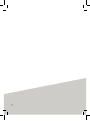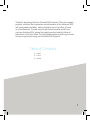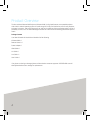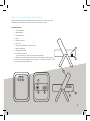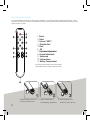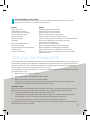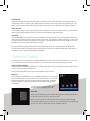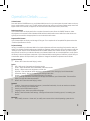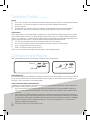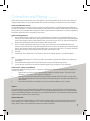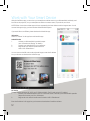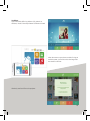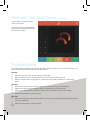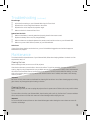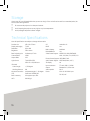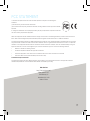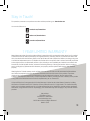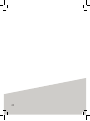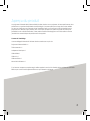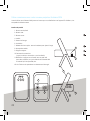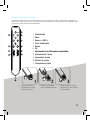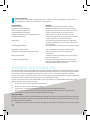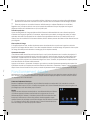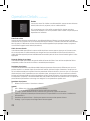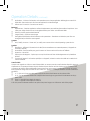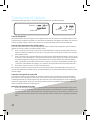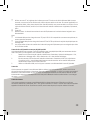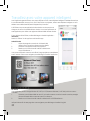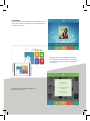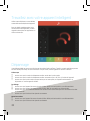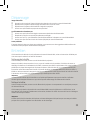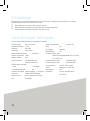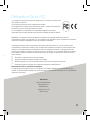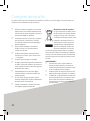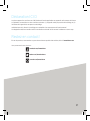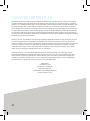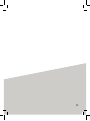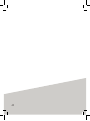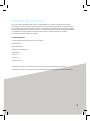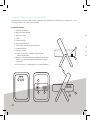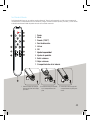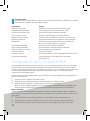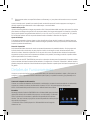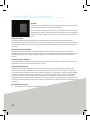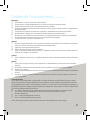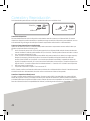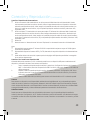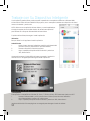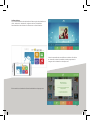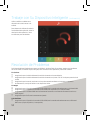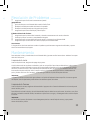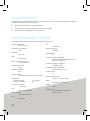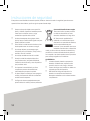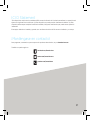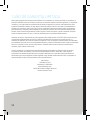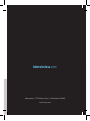®kickstand mini
USER

2

3
Thanks for purchasing the bem Kickstand MINI Projector! This extra-compact
projector combines the convenience and performance of the Kickstand WR1
with even greater portability, making it ideal for use in the ofce, at home,
or in the classroom. To make sure you get the best possible results from
your new Kickstand MINI, please thor-oughly read and carefully follow all
instructions in this User Guide. This short guide explains everything you need
to know to get started using your Kickstand MINI Projector.
Table of Contents
English
Françis
Español
4
21
41

4
Product Overview
The bem wireless Kickstand MINI Projector (Kickstand MINI) is a high performance, extra portable projector
with a built-in Android operating system. It’s small enough to t into your briefcase or purse for easy transport
and setup is a breeze – kick out the leg, stand it up, and turn it on! But we didn’t compromise quality in favor of
portability or ease of use. This little technological wonder has a sleek nish with amazing performance specs to
match.
Package Contents
Your bēm Kickstand Mini should have included all of the following:
Kickstand MINI x 1
Remote Control x 1
Power Adapter x 1
HDMI Cable x 1
AV Cable x 1
Aux Cable x 1
User Guide x 1
If any items are missing or damaged, please call bem wireless customer support at 1-855-839-8616 or email
[email protected] to arrange for replacements.

5
1 32
7
10
8
9
11
64
5
Product Interface
1. Power Button
2. Mute Button
3. Source Button
4. Lens
5. Infrared Sensor
6. Air Vent
7. Focus Knob: Rotate to adjust focus.
8. Stereo Speakers
9. Handle and Stand
10. Connection Panels
(see “Connection” page 10 for additional details)
11. Reset: Push this button with a small tool (toothpick, paperclip, etc.)
to turn the Kickstand MINI off if it becomes unresponsive. NOTE: Files
and setting will be unaffected.
Meet Your New Kickstand MINI Projector
Before operating your Kickstand MINI, take a moment to look it over and
familiarize yourself with the device. And yes, it’s okay to stare.

6
Don’t Forget the Remote
Your Kickstand MINI comes with a handy remote. Whether you’re showing a video, presenting a slide show, or shar-
ing photos with family and friends, you need quick and easy controls and with the Kickstand MINI’s remote, you have
all the controls you need.
NOTE: Remove the plastic insert in the battery
compartment before using the remote control.
1. Power
2. Menu
3. Source (“SRC”)
4. Direction Pad
5. Back
6. OK
7. Keystone Adjustment
8. Screen Adjustment
9. Volume up
10. Volume down
11. Battery Compartment
2. Slide a CR2025 battery
into the battery compartment
3. Slide the battery cover
toward the remote to close
1. Slide the battery cover away
from the remote to open

7
Your Kickstand MINI must be charged before its rst use or if it has not been used for at least 7 days. To charge your
Kickstand MINI, carefully plug the supplied power adapter into a standard wall outlet. Then, carefully plug the power
adaptor into the “DC 12V” port on the back of the projector. The indicator light on the power button will light red
when charging. The light will dim when the projector is fully charged.
When preparing to use your Kickstand MINI, you can place it on just about any at surface. Just make sure you keep
the following things in mind:
• Make sure the surface is sturdy and secure
• Make sure the surface is even and level for optimal viewing
• Make sure a wall outlet or other power supply is available
NOTE: If using an extension cord, be sure it is properly grounded and does not present a tripping hazard.
IMPORTANT: Do not look into the lens while the projector is running.
Choosing a “Screen”
While you can use your Kickstand MINI to project an image on any surface – go ahead, hang up a bed sheet in your
back yard – here are a few tips to ensure your presentation, video, or otherwise looks as good as possible:
• Ideally, use a dedicated video projection surface (like a movie screen)
• If projecting onto a wall or similar surface, select one with a light color - preferably white and has a at sur-
face. Remember, the color of the surface will alter the color of the images you project on it.
• Avoid projecting onto a glossy or reective surface (ex: a dry erase board, a glossy wall)
But remember, the “screen” you choose is a matter of preference. Try projecting an image on several surfaces to de-
termine what works best for your needs.
Setting Up Your Kickstand MINI
QUICK TIP BEFORE YOU GET STARTED
A mouse and keyboard can simplify control. Connect your USB mouse (wired or wireless) and / or USB
keyboard (wired or wireless) to the USB port on the projector.
Features Benets
Built-in Android 4.2 Compatible with all Android OS apps
Patented Kickstand Design Easy setup, perfect for play and carry.
WiFi and RJ45 wired connection Dual mode helps you stay connected
DLNA and Miracast function Projects your small screen on a big surface
Supports Streaming Wirelessly stream your favorite movies and music
Bluetooth Enabled Instantly connect to speakers, controllers, or other Bluetooth devices
HDMI Input Connect to any HDMI device, including Blu-ray players,
game consoles, PCs, and laptops
Built In Rechargeable Battery Up to two hours of wireless viewing
Built-in stereo speaker Quality sound without the need for external speakers
Auto and Manual keystone adjustments Helps compensate for awkward projector positioning
LED light source Vibrant 350 lumens for up to 20,000 hours of lifetime use
Peripheral Connectivity Easily connect to your mouse, keyboard, hard drive disk (HDD),
USB Disk, and more
1. Power
2. Menu
3. Source (“SRC”)
4. Direction Pad
5. Back
6. OK
7. Keystone Adjustment
8. Screen Adjustment
9. Volume up
10. Volume down
11. Battery Compartment

8
Operation Details
Now that you and your Kickstand MINI are better aquatinted, it’s time to learn how quick and easy it is to set up and
use. Follow these simple step-by-step instructions and you’ll be up and running (and projecting) in no time!
Connect the Power Adaptor
Carefully plug the supplied power adapter into a standard wall outlet. Then, carefully plug the power adaptor into the
“DC 12V” port on the back of the projector.
NOTE: Your Kickstand MINI can run on its internal battery for up to 2 hours
Power On
Press and hold the POWER button on your Kickstand MINI to turn it on (you must
press the power button on the pro-jector, not the remote, to turn it on). The LED
indicator will turn blue* when on and a bem wireless startup screen will appear.
After a few moments, the projector will show the main Android media screen
(shown here).
*The LED indicator will turn purple if your
Kickstand MINI is charging while in use.
Power Off
When you’re nished using your Kickstand MINI, press and hold the POWER button
on either the projector or the re-mote to turn it off.
NOTE: After the projector is unpacked and turned on for the rst time, a slight
odor may be emitted from the air vent. This is a normal result of the manufacturing
process. The odor is nontoxic and will soon disappear with use.
Projection Size
Adjusting the overall size of the projected image is easy! Move the Kickstand MINI farther from the target surface
to get a larger picture or closer to get a smaller picture. The optimal range and projection size is generally 32” (at 1
yard) to 96” (at 3 yards). Under ideal viewing conditions, good results may be obtained at even greater distances
Adjust the Focus
If the projected image is blurry, simply rotate the FOCUS knob left or right until it becomes clear. If you aren’t able to
obtain a good image by adjusting the focus, the lens may need cleaning (see Maintenance).
Keystoning
Your Kickstand MINI should be positioned so it is pointed directly at the target screen. If the projector is tilted up or
down, the top and bottom of the image will not be the same size. This distortion is called “keystoning.” In most cases,
you can eliminate keystoning by ensuring that the projector is properly aligned with the screen; however, key-stone
adjustments can also be made using the remote control.
Press the KEYSTONE ADJUSTMENT button to turn keystone auto adjust on / off. Manual keystone adjustments
can be made by accessing “Settings, Keystone, Man Keystone” from the main Android media screen. With man-ual
adjustments, you can adjust the keystone by ±30 degrees.

9
Volume Control
Press and hold the POWER button on your Kickstand MINI to turn it on (you must press the power button on the pro-
jector, not the remote, to turn it on). The LED indicator will turn blue* when on and a bem wireless startup screen will
appear. After a few moments, the projector will show the main Android media screen (shown here).
Select Input Source
Your Kickstand MINI can display media from a number of external sources. Press the SOURCE button on either
the projector or the remote to switch between HDMI and the Android media screen. Media from other devices can
typically be accessed from the appropriate icon on the Android media screen.
Supported File Formats
Your Kickstand MINI can display a wide range of le types. For a complete list of compatible les, please review the
“Technical Specications” section.
Projector Settings
It’s easy to customize your Kickstand MINI! A few simple adjustments will have everything nely tuned to meet your
needs. From the main Android media screen, highlight the “Settings” option and press OK on the remote to enter the
“Settings” screen. Use the UP and DOWN buttons on the DIRECTIONAL PAD to select the item you want to adjust,
then press OK to conrm your selection. Because your Kickstand MINI is built on an Android platform, not all options
will directly involve the projector component of your Kickstand MINI, but taking time to familiarize yourself with your
customization options can help enhance your experience. Categories available for adjustment are as follows:
Projector Settings
• Refer to the “Connections and Playing” section.
Device
• USB – Refer to the “Connection and Playing” section.
• Sound – Adjust the default volume and default notication sounds.
• Display – Adjust screen scale, brightness, and font size.
• Keystone – Auto and Manual (MAN) adjustment options. Refer to the “Setting Up Your Kickstand MINI.”
• Screenshot Setting - Options for capturing and storing screen shots
• Storage – Get an overview of the internal storage on your device.
• Apps – View app information and settings for all apps downloaded to your Kickstand MINI. This area will be
empty if no apps have been downloaded.
• Refer to the “Connections and Playing” section.
Personal:
• Location – Some apps use location to improve / personalize functionality. You do not need to turn location
services on to enjoy your Kickstand MINI.
• Security: Various administrative options.
• Language / Input – Select your preferred language
• Backup / Reset Information and Settings – Settings and instructions for backing up and / or resetting your
de-vice.
Accounts:
• Add / Modify Accounts – Create and / or modify user accounts in the Android operating system.de-vice.
Operation Details (continued)

10
System:
• Date / Time – Set date / time information manually or automatically (if the device is connected to the Internet)
• Accessibility – Can be used to enlarge on-screen text and activate TalkBack responsiveness.
• Printing - Not used
• Developer Options – Options for those who choose to do development work on the Android platform
• About Device – Specic device information, including model number and Android version number.
Video Controls
When viewing video on your Kickstand MINI, a separate set of controls becomes available. Simply press any button
on the direction pad to reveal a list of options along the bottom of the screen. You will nd traditional video media
options – play, pause, etc. – as well as a picture-in-picture feature and the ability to optimize the image based on the
format of your presentation.Sound – Adjust the default volume and default notication sounds.
• 4:3 – This is the standard format for most computer monitors and video systems.
• 16:9 – This is the standard format for most widescreen computer monitors and video systems.
• Zoom 1 – Enlarge the screen from the center 1x
• Zoom 2 – Enlarge the screen from the center 2x
NOTE: You can only access these features while an image / video is being projected.
Your Kickstand MINI can display a wide variety of media for your viewing pleasure.
Connecting Devices
We recommend turning off all related devices before connecting to your Kickstand MINI. If you connect while devices
are on, you may need to restart the device to establish a proper connection. Please follow the above image to con-
nect audio / video components to your Kickstand MINI.
Connect to External Audio/Visual Components
In addition to the internal speakers, your Kickstand MINI can be connected to external audio / visual components al-
lowing HDMI or Auxiliary (AUX) connections.
• Audio: Connect the AUX OUT port on the back of your Kickstand MINI to any external speaker system by us-
ing the included standard 3.5mm audio cable. You can also connect head / earphones with a standard 3.5mm
audio jack.
• Video: Connect your HDMI component to the HDMI on the back of the unit (shown above). After connecting,
turn on the projector. The main Android media system screen will be displayed. Press SOURCE on the projector
or the remote to switch between the HDMI and the Android media screen. Additional instructions, if applicable,
can be found under “Connect to USB Control Devices,” “Con-nect to Storage Devices,” or “Connect to PC /
Laptop as a USB Device” section below.
• Photo/Video: Slide your TF card into the TF Slot
Operation Details (continued)
Connection and Playing
USB Ports
TF Card Slot OTG
DC 12V 3.5mm Port
HDMI Port

11
NOTE: When using an external audio source, the speaker in your Kickstand MINI will not produce sound. When you
unplug the audio cable from your Kickstand MINI, the sound will automatically switch back to the built-in speaker.
Connect to USB Control Devices
A mouse and keyboard can simplify controls. Connect your USB mouse and / or USB keyboard to the USB ports on
the side of the projector. Your mouse and keyboard will work shortly after connection. Other USB control devices can
also connect to your Kickstand MINI as long as the devices support Android 4.2 and above. For system compatibility
information, please refer to the user guide for your device.
Connect to Storage Devices
• Use a USB ash drive by inserting it into one of the USB ports on the side of your Kickstand MINI. When con-
nected, you can read the audio, video, and image les stored on the device. By opening the corresponding app
(audio, video, image) from the Android media screen, you can access your les. If you want to read other les,
begin at the main Android media screen and select “APP, Explorer, USB”.
• Use a TF card by inserting the card into the “TF Card” slot on the side of your Kickstand MINI. When con-
nected, you can read the audio, video, and image les stored on the device. By opening the corresponding app
(audio, video, image) from the main Android media screen, you can access your les. If you want to read other
les, be-gin at the main Android media screen and select “APP, Explorer, USB”.
• OTG Slot
• Internal ash: The “Internal Flash” in the “Explorer” menu is the internal memory of your Kickstand MINI.
Note:
• The Kickstand MINI supports TF cards up-to 32GB. If card capacity is greater than 32GB, some contents may
not be listed.
• The Kickstand MINI supports NTFS and FAT32 formats, covering most USB storage devices.
• You can use the control bar on the top of the Explorer page for easy navigation of your stored les.
Connect to PC / Laptop as a USB Device
The Kickstand MINI can connect to your PC / Laptop as a USB device for data transmission and device updates. To
connect your device:
1. Begin at the main Android media screen and select “Settings, Developer options.” Then select “USB
debugging.” Finally, select “OK” in the pop-up dialog box.
2. Next, return to the main Android media screen and select “Settings, USB.” Then select “Connect to PC.”
Your Kickstand MINI will enter connection mode and the USB controls can now been used under the con
nection mode.
3. Use a USB to USB cable (not included) to connect your Kickstand MINI to you PC / Laptop.
Connect
To connect a device to your Kickstand MINI using Bluetooth technology, begin at the main Android media screen
and select “Settings, Bluetooth,” slide the indicator to “on,” then pair your Bluetooth device to your Kickstand MINI.
If you connect a Bluetooth speaker, the speaker in your Kickstand MINI will turn off automatically and the Bluetooth
speaker will stay connected if you switch sources.
Internet Connection
You can connect your Kickstand MINI to a wireless internet network. Begin at the main Android media screen and
select “Settings, WiFi.” Slide the indicator to “on.” A list of available routers will be listed on the right side of the
image. Select a router, enter a password if required, and access the Internet
Connection and Playing (continued)

12
Work with Your Smart Device
PC Version
This app supports Windows XP, VISTA, and 7 (32bit and 64bit). The PC needs to be Wi-Fi enabled.
1. Connect your Kickstand MINI and your PC to the same router or activate you Kickstand MINI’s portable
hotspot and connect your PC to the hotspot.
2. Begin at the main Android media screen and select “APP—EShareServer.”
Enter the IP address in this page into your browser to download and install the software.
With the free EShare app, you can mirror your smartphone or tablet screen to your Kickstand MINI, wirelessly send
local les to the projector, use your smartphone or tablet as a remote control / input device, and more!
NOTE: EShare is not a bem wireless app and it not supported by the bem wireless technical support team. You do
not need this app to enjoy your bem wireless Kickstand MINI Projector.
If you would like to use EShare, please download and install the app:
IOS version
Search for “EShare” in the App Store and install the app.
Android Version
1. Activate you Kickstand MINI’s portable hotspot
(see “Connection and Playing” for details).
2. Connect your Android device to your projector.
3. Begin at the main Android media screen and
select “APP—EShareServer.”
You can now scan the QR code on the projected image or enter the IP address
into your browser to download and install the app

13
Use EShare
App functionality differs by platform (iOS, Android, or
Windows). Some of the major features of EShare are listed:
Mirror the screen on your phone or tablet. If using an
Android system, you can also mirror the image from
the camera in real time.
Wirelessly send local les to the projector.

14
Troubleshooting
Your Kickstand MINI is designed to operate easily and reliably. However, problems can arise from time to time. If you
need a little help, check out these common issues and solutions.
No Power
• Make sure the power cord is securely seated in the wall socket.
• Make sure the power cord is securely seated in the “DC 12V” port on the back of the unit.
• Make sure the wall outlet is not turned off by a wall switch, surge protector, breaker box, or other similar
device.
No Picture
• Make sure the input source device (USB or HDMI) is securely connected to your Kickstand MINI.
• Make sure the input source device (USB or HDMI) is compatible with your Kickstand MINI.
• Make sure your Kickstand MINI is properly connected to an active power source with secure cables.
• Make sure the brightness is properly adjusted.
Poor Color
• Make sure the input source device (USB or HDMI) is securely connected to both the Kickstand MINI and the de-
vice itself (if applicable).
• Make sure the brightness is properly adjusted.
Work with Your Smart Device (continued)
Use your phone or tablet as a remote
control / input device.
For addition details on app functionality,
please review the app description or visit
ee-share.com for details.

15
To maximize the life and performance of your Kickstand MINI, follow these simple guidelines. Go ahead. You’ll be
surprised how easy it is.
Cleaning the Lens
Before cleaning the lens, be sure to turn off the projector.
Clean the lens whenever you notice dirt or dust on the surface. To avoid any potential damage to the lens or lens
coat-ing, begin by using compressed air spray (available at most ofce supply stores). In many cases, compressed air
will remove all accumulated dust and contamination from the lens. If the lens requires additional cleaning, use a lens
cloth or lens cleaning brush to carefully remove dust and oils from the lens. If needed, warm water or lens cleaning
uid may be used
Important:
Be sure to use only warm water or a dedicated lens cleaning uid on the lens. Use of other cleaning agents, including
glass cleaner, may damage the optical coating on the lens.
Cleaning the case
Before cleaning the case, be sure to unplug the projector from its power source. Failure to do so may result in serious
injury.
To remove dirt or dust from your Kickstand MINI, wipe the casing with a soft, dry, lint-free cloth. To remove stubborn
dirt or stains, moisten a soft cloth with water and a neutral detergent before wiping the case.
Important:
Do not use alcohol, benzene, thinners or other chemical detergents when cleaning the case as these can cause dis-
coloration and damage.
Troubleshooting (continued)
Maintenance
Blurred Image
• Adjust the focus setting on your Kickstand MINI using the Focus Knob.
• Reposition the unit to change the distance to the screen.
• Reposition the unit to improve the projection angle.
• Make sure the lens is clean and free of dust.
Remote Does Not Work
• Make sure the battery is securely seated and properly placed in the remote control
• Replace the battery with a new, fully charged battery.
• Make sure there are no obstacles between the remote control and the receiver on your Kickstand MINI.
• Make sure you are within 26 feet (5 meters) of your Kickstand MINI.
Other issues
If none of the above solutions resolve the issue, you can nd additional suggestions and technical support at
bemwireless.com/support.

16
Storage
Always turn off your Kickstand MINI when you are not using it. If the unit will not be used for an extended period, be
sure to follow these guidelines:
• Do not store the projector in a damp environment
• Avoid exposing the projector to very high or very low temperatures
• Avoid prolonged exposure to direct sunlight.
Technical Specications
Note: All specications are subject to change without notice
Product size 165 x 110 x 35 mm
Display technolgoy TI DLP
Resolution 854 x 480
Brightness 350 Lumens
Best Projecting size 1M distance, 27 inch
Contrast Ratio 1000:1
Aspect Ratio 16:9
Light Source Triple RGB LEDS
With Life + 20,000 hours
IR control
Control angle: +/-30 degree
Working distance: 8M
Keystone Correction Adjustment angle:+/- 45 degree
CPU Quad core RK3188;1.6G
Built-in memory 4G supports up to 32G
WIFI 802.11b/g/n
OS Android 4.4.2
HDCP Yes
Built-in battery 6400mah
DLNA&MIRACA Yes
Video format Support MPEG1/2/4, H264, RM/RMVB,
MOV, AVI, MP4, FLV, MJPEG, VCI
Picture format Support JPEG/BMP/ PNG
Audio format Support MP3/WMA/M4A ( ACC )
3D display No
Input connectors TF card , USB X 2 , HDMI
Output Bluetooth 4.0, 3.5mm Aux
Audio speaker 1W X 1
Power 15W: AC 100-240V input
DC 12v,2.4A”

17
be¯m wireless
http://bemwireless.com/
be¯m wireless LLC.
1725 Kilkenny Ct.
Woodstock, IL. USA
Made in China
FCC STATEMENT
1. This device complies with Part 15 of the FCC Rules. Operation is subject to the following two
conditions:
(1) This device may not cause harmful interference.
(2) This device must accept any interference received, including interference that may cause undesired
operation.
2. Changes or modications not expressly approved by the party responsible for compliance could void
the user's authority to operate the equipment.
NOTE: This equipment has been tested and found to comply with the limits for a Class B digital device, pursuant to Part 15 of the FCC
Rules. These limits are designed to provide reasonable protection against harmful interference in a residential installation.
This equipment generates uses and can radiate radio frequency energy and, if not installed and used in accordance with the instructions,
may cause harmful interference to radio communications. However, there is no guarantee that interference will not occur in a particular
installation. If this equipment does cause harmful interference to radio or television reception, which can be determined by turning the
equipment off and on, the user is encouraged to try to correct the interference by one or more of the following measures:
• Reorient or relocate the receiving antenna.
• Increase the separation between the equipment and receiver.
• Connect the equipment into an outlet on a circuit different from that to which the receiver is connected.
• Consult the dealer or an experienced radio/TV technician for help.
FCC Radiation Exposure Statement
This equipment complies with FCC radiation exposure limits set forth for an uncontrolled environment. This equipment should be
installed and operated with minimum distance 20cm between the radiator & your body.
OS Android 4.4.2
HDCP Yes
Built-in battery 6400mah
DLNA&MIRACA Yes
Video format Support MPEG1/2/4, H264, RM/RMVB,
MOV, AVI, MP4, FLV, MJPEG, VCI
Picture format Support JPEG/BMP/ PNG
Audio format Support MP3/WMA/M4A ( ACC )
3D display No
Input connectors TF card , USB X 2 , HDMI
Output Bluetooth 4.0, 3.5mm Aux
Audio speaker 1W X 1
Power 15W: AC 100-240V input
DC 12v,2.4A”

18
• Always position the unit on a stable and level
surface. Unstable surface can cause the unit to
topple and fall, resulting in possible damage
or injury
• Do not drop, unpack, open, beat, curve, prink
and burn the unit
• Avoid using the unit nearby basins or sinks
where it may come in contact with water
• Do not place anywhere with full water on the
top of the unit, such as vase, glass, pot, and
please avoid placing candle on the speaker
surface as well
• Protect the using of the unit from any
overheating devices (such as radiator, heating
installation, cooking stove or other heating
devices)
• Regardless of what reasons cause the unit
damage, please ask for the maintenance
personnel to repair
• If you want to do the cleaning, please turn off
the unit and unplug the power cable from the
outlet rst
• Set the volume properly to prevent injury to the
unit and your personal health
Safety Instructions
Correct Disposal of this product. This
marking indicates that this product
should not be disposed with other
household wastes throughout the
EU. To prevent possible harm to the
environment or human health from
uncontrolled waste disposal, recycle it
responsibly to promote the sustainable
reuse of material resources. To return
your used device, please use the
return and collection systems or contact the retailer
where the product was purchased. They can take this
product for environmental safe recycling.
WARNING:
• The battery (battery or batteries or battery
pack) shall not be exposed to excessive heat
such as sunshine, re or the like.
• No naked ame sources, such as lighted
candles, should be placed on the apparatus.
• CAUTION: Danger of explosion if battery is
incorrectly replaced. Replace only with the
same or equivalent type.
This product is specially designed based on the full attention to safety; in order to make sure the accident-free
operation, please abide the guidelines listed below:
This device complies with Industry Canada licence-exempt RSS standard(s). Operation is subject to the following
two conditions: (1) this device may not cause interference, and (2) this device must accept any interference, including
interference that may cause undesired operation of the device.”
This equipment should be installed and operated with a minumum distance of 20 cm between the radiator and your
body.
IC ID

19
1 YEAR LIMITED WARRANTY
bēm wireless warranties this product against defects in materials and/or workmanship under normal use for a period
of ONE YEAR from the date of purchase by the original purchaser (“Warranty Period”). If a defect arises and a valid
claim is received within the Warranty Period, at its option bēm will either 1) Repair the defect at no charge, using new
or refurbished replacement parts or 2) Replace the product with a new product that is at least functionally equivalent
to the original product. A replacement product or part, including a user-installable part installed in accordance with
instructions provided by bēm wireless, assumes the remaining warranty of the original product. When a product or
part is exchanged, any replacement item becomes your property and the replaced item becomes bēm wireless’s
property.
Obtaining Service: To obtain warranty service, call bēm wireless at 1-815-337-0541 or e-mail customerservice@bemwireless.
com. Please be prepared to describe the product that needs service and the nature of the problem. A purchase
receipt will be required. All repairs and replacements must be authorized in advance. Service options, parts
availability and response times will vary. You are responsible for delivery including the cost of delivery of the product
or any parts to the authorized service center for replacements, per our instructions.
Limits and Exclusions: Coverage under this Limited Warranty is limited to the United States of America, including
the District of Columbia and the U.S. Territories of Guam, Puerto Rico and U.S. Virgin Islands. This Limited Warranty
applies only to products manufactured by or for bēm wireless that can be identied by the bēm wireless trademark,
trade name, or logo afxed to them or its packaging. The Limited Warranty does not apply to any non-bēm wireless
products.
bēm wireless
1725 Kilkenny Court
Woodstock, IL 60098 USA
www.bemwireless.com
©2015 bēm wireless All Rights Reserved.
Made in China
For questions, comments or to purchase more be¯m wireless products go to: bemwireless.com
You can also follow us at:
facebook.com/bemwireless
twitter.com/bemwirelessco
youtube.com/bemwireless
Stay in Touch!

20

21
Aperçu du produit
Le projecteur Kickstand MINI (Kickstand MINI) de bem wireless est un projecteur de haute performance, ultra
portatif avec un système d’exploitation Android intégré. Il est assez petit pour se loger dans votre mallette
ou votre sac à main pour un transport aisé et l’installation facile; vous n’avez qu’à sortir la béquille, levez le
projecteur et à l’allumer! N’ayez crainte, nous n’avons pas compromis la qualité du produit au prot de sa
portabilité ou de sa facilité d’utilisation. Cette petite merveille technologique a une nition toute en nesse
jumelée à des caractéristiques de performances incroyables.
Contenu de l’emballage
Votre emballage Kickstand Mini de bem devrait contenir tout ce qui suit:
Projecteur Kickstand MINI x 1
Télécommande x 1
Adaptateur électriquex1
Câble HDMIx1
Câble AVx1
Câble auxiliairex1
Manuel de l’utilisateurx1
Si un item est manquant ou endommagé, veuillez appeler le service à la clientèle de bem wireless au 1-855-839-
8616 ou par courriel à [email protected] pour obtenir un échange.

22
1 32
7
10
8
9
11
64
5
Interface du produit
1. Bouton marche/arrêt
2. Bouton muet
3. Bouton source
4. Lentille
5. Senseur infrarouge
6. Ventilation
7. Molette de mise au point: tournez la molette pour ajuster l’image
8. Haut-parleurs stéréo
9. Poigné et support
10. Panneaux de connexions
(voyez la rubrique «connexions» pour les détails)
11. Réinitialiser: appuyez sur ce bouton avec un petit outil
(cure-dent, trombone, etc.) pour éteindre de Kickstand MINI
s’il advenait qu’il ne répondrait plus.
NB: les chiers et les paramètres en demeureront inchangés.
Faîtes connaissance avec votre nouveau projecteur Kickstand MINI
Avant d’utiliser votre Kickstand MINI, prenez un instant pour vous familiariser avec l’appareil. Et d’ailleurs, c’est
acceptable de l’admirer autant.

23
N’oubliez pas la télécommande
Votre Kickstand MINI vient avec une télécommande. Que vous présentiez un vidéo, un diaporama ou partagiez vos
photos avec votre famille et vos amis, vous aurez besoin de commandes simples et faciles et c’est exactement ce que
vous procure la télécommande du Kickstand MINI.
1. Alimentation
2. Menu
3. Source (« SRC »)
4. Croix de direction
5. Retour
6. OK
7. Ajustement de la déformation trapézoïdale
8. Ajustement de l’écran
9. Augmentez volume
10. Baissez le volume
11. Compartiment à pile
2. Insérez une pileCR2025
dans le compartiment à pile
3. Glissez le capuchon du com
partiment à pile vers l’intérieur
pour le refermer
1. Glissez le capuchon du
compartiment à pile vers
l’extérieur pour ouvrir

24
Votre Kickstand MINI doit être rechargée avant sa première utilisation et également s’il n’a pas été utilisé pour plus de 7
jours. Pour recharger votre Kickstand MINI, branchez l’adaptateur électrique dans une prise électrique murale standard,
puis branchez le cordon de l’adaptateur électrique dans le port«DC12V» à l’arrière du projecteur. L’indicateur
lumineux sur le bouton marche/arrêt s’allumera d’une couleur rouge lorsque le projecteur sera en charge. L’intensité de
l’indicateur lumineux se tamisera quand le projecteur sera complètement rechargé.
Lorsque vous prévoyez utiliser votre Kicktand MINI, vous pouvez le placer sur n’importe quelle surface plane. Faîtes
seulement attention aux indications suivantes:
• Assurez-vous que la surface est assez résistante et sûre
• Assurez-vous que la surface est régulière et plate
• Assurez d’avoir à votre disposition une prise de courant ou un autre apport en électricité
NOTE: If using an extension cord, be sure it is properly grounded and does not present a tripping hazard.
IMPORTANT: Do not look into the lens while the projector is running.
Choisirun«écran»
Bien que vous puissiez utiliser votre Kickstand MINI pour projeter une image sur n’importe quelle surface (n’hésitez pas
à suspendre un drap dans votre jardin), certains conseils sont de mise pour que vous ayez une présentation, une vidéo
ou autre qui se déroule à merveille:
• IIdéalement, vous devriez utiliser une surface de projection vidéo conçue à cet effet (comme un écran de cinéma)
Installation du Kickstand MINI
Avant de commencer
Une souris et un clavier peuvent simplier le contrôle. Connectez votre souris USB (avec ou sans l) et/ou un
clavier USB (avec ou sans l) au port USB situé sur le projecteur.
Caractéristiques Bénéces
Android 4.2 intégré Compatible avec toutes les applications Android
Conception du support brevetée Installation simple, parfaite pour le jouer et emporter
WiFi et connection câblée RJ45 Double mode d’action pour être connecté en tout temps
Fonctionnalité DLNA et Miracast Projetez votre petit écran sur une grande surface
Projetez votre petit écran sur une grande surface Diffusez sans l vos lms et votre musique favoris
Compatibilité Bluetooth Connecte instantanément aux haut-parleurs, contrôleurs
ou autres appareils à connectivité Bluetooth
Entrée HDMI Se branche à tous les appareils dotés d’un port HDMI,
incluant les lecteurs Blu-ray, les consoles de jeux, les PC
et les portables
Pile rechargeable intégrée Vous procure jusqu’à deux heures de visionnement sans l
Haut-parleurs stéréo intégrés Son de qualité sans haut-parleurs supplémentaires
Ajustement automatique et manuel du trapèze Aide à compenser pour une position imparfaite
du projecteur
Source lumineuse DEL Vibrantes lumières de 350 lumens pour plus de 20000
heures de durée de vie
Connection de périphériques Connectez facilement votre souris, votre clavier, votre
disque dur externe (HDD), disque dur externe (USB) ou
autre périphérique USB Disk, and more

25
Votre Kickstand MINI doit être rechargée avant sa première utilisation et également s’il n’a pas été utilisé pour plus de 7
jours. Pour recharger votre Kickstand MINI, branchez l’adaptateur électrique dans une prise électrique murale standard,
puis branchez le cordon de l’adaptateur électrique dans le port«DC12V» à l’arrière du projecteur. L’indicateur
lumineux sur le bouton marche/arrêt s’allumera d’une couleur rouge lorsque le projecteur sera en charge. L’intensité de
l’indicateur lumineux se tamisera quand le projecteur sera complètement rechargé.
Lorsque vous prévoyez utiliser votre Kicktand MINI, vous pouvez le placer sur n’importe quelle surface plane. Faîtes
seulement attention aux indications suivantes:
• Assurez-vous que la surface est assez résistante et sûre
• Assurez-vous que la surface est régulière et plate
• Assurez d’avoir à votre disposition une prise de courant ou un autre apport en électricité
NOTE: If using an extension cord, be sure it is properly grounded and does not present a tripping hazard.
IMPORTANT: Do not look into the lens while the projector is running.
Choisirun«écran»
Bien que vous puissiez utiliser votre Kickstand MINI pour projeter une image sur n’importe quelle surface (n’hésitez pas
à suspendre un drap dans votre jardin), certains conseils sont de mise pour que vous ayez une présentation, une vidéo
ou autre qui se déroule à merveille:
• IIdéalement, vous devriez utiliser une surface de projection vidéo conçue à cet effet (comme un écran de cinéma)
Fonctionnement détaillé
Maintenant que vous êtes familier avec le Kickstand MINI, il est temps que vous appreniez comme rapide et facile il
est à installer et utiliser. Suivez simplement ces quelques directives étape par étape et vous serez en train d’utiliser
(et de projeter) en un rien de temps!
Connectez l’adaptateur électrique
Branchez l’adaptateur électrique dans une prise électrique murale conventionnelle. Puis, branchez le cordon de
l’adaptateur dans le port «DC12V» à l’arrière du projecteur. N. B. Votre Kickstand MINI peut fonctionner grâce à sa
pile intégrée pour une durée allant jusqu’à 2 heures.
Marche
Appuyez et tenez le bouton marche/arrêt sur votre Kicktand MINI pour l’allumer
(vous devez appuyer le bouton marche/arrêt sur le projecteur et non sur la
télécommande pour l’allumer). L’indicateur lumineux DEL deviendra alors bleu*
lorsque qu’il s’allumera et un écran d’accueil bem wireless apparaîtra. Après
quelques instants, le projecteur vous afchera la page d’accueil Android (montrée
ici) *L’indicateur lumineux DEL deviendra mauve si votre Kickstand MINI est en
train de recharger en même temps que de s’allumer.
• Si vous projetez sur un mur ou une surface similaire, choisissez en un avec une couleur pâle, préférablement
blanche et une surface lisse. Souvenez-vous que la couleur de la surface altérera celle des images projetées.
• Évitez de projeter sur une surface luisante ou rééchissante (ex: tableau effaçable ou un mur brillant)
Rappelez-vous, votre écran de choix n’est qu’une question de préférence. Essayez de projeter une image sur
différentes surfaces an de déterminer ce qui vous plaît le plus.
Taille de la projection
Ajuster la taille globale de l’image projetée est facile! Distancez le Kickstand MINI de votre surface de projection
et obtenez une image plus grande ou, inversement, rapprochez-le pour obtenir une image plus petite. Les valeurs
optimales de la taille d’une projection et de sa distance sont généralement de 80cm (à un mètre) à 250cm (à 3
mètres). Dans des conditions de visionnement idéales, de bons résultats peuvent être obtenus à des distances encore
plus éloignées.
Mise au point de l’image
Si l’image projetée est oue, veuillez simplement tourner la molette de mise au point vers la gauche ou la droite
jusqu’à ce que l’image devienne claire. Si vous êtes incapables d’obtenir une bonne image en ajustant la mise au point
de l’image, la lentille pourrait nécessiter un nettoyage (voir le chapitre entretien)
Ajustement du trapèze
Votre Kickstand MINI devrait être positionné de façon à ce qu’il pointe directement vers la surface de projection. Si
le projecteur est levé ou abaissé en partie, le haut de l’image et le bas de l’image n’auront pas la même taille. Cette
déformation s’appelle distorsion du trapèze. Dans la majorité des cas, vous pouvez éliminer cette déformation en
vous assurant que le projecteur est correctement aligné avec l’écran. Toutefois, des ajustements au trapèze peuvent
aussi être effectués en utilisant la télécommande.
Appuyez sur le bouton «Ajustement du trapèze» pour activer ou arrêter l’ajustement automatique du trapèze. Des
ajustements manuels sur le trapèze peuvent être effectués en allant dans «Paramètres, Trapèze, Trapèze Manuel»
depuis l’écran d’accueil Android. Vous pouvez, en mode d’ajustement manuel, ajuster le trapèze jusqu’à 330 degrés.

Éteindre
Lorsque vous aurez ni d’utiliser votre Kickstand Mini, appuyez et tenez le bouton
marche/arrêt soit sur le projecteur, soit sur la télécommande.
N. B. Le projecteur peut, s’il est utilisé une première fois, émettre une odeur
venant de la ventilation. Ceci est un processus normal. L’odeur n’est pas toxique et
disparaîtra avec l’utilisation.
26
Contrôle du volume
Appuyez et tenez le bouton marche/arrêt sur votre Kicktand MINI pour l’allumer (vous devez appuyer le bouton
marche/arrêt sur le projecteur et non sur la télécommande pour l’allumer). L’indicateur lumineux DEL deviendra alors
bleu* lorsque qu’il s’allumera et un écran d’accueil bem wireless apparaîtra. Après quelques instants, le projecteur
vous afchera la page d’accueil Android (montrée ici)
Choisir la source d’entrée
Votre Kickstand MINI peut afcher le contenu média de plusieurs sources externes. Appuyez sur le bouton source,
soit sur le projecteur ou la télécommande pour changer entre les sources HDMI et l’écran d’accueil Android. Les
médias des autres appareils peuvent habituellement être accédé à partir de l’écran d’accueil Android grâce à l’icône
appropriée.
Formatdechiersprisencharge
Votre Kickstand MINI peut afcher une grande variété de formats de chiers. Pour une liste complète des chiers
compatibles, veuillez vous rendre à la section «caractéristiques techniques»
Paramètres du projecteur
C’est facile de personnaliser votre Kickstand MINI! Quelques ajustements feront toute la différence pour que vous
puissiez subvenir à vos besoins. Depuis l’écran d’accueil Android, choisissez l’onglet «Paramètres» et appuyez sur
OK sur la télécommande pour rejoindre l’écran des paramètres. Utilisez les boutons «haut» et «bas» sur votre pavé
directionnel pour choisir le paramètre que vous souhaitez ajuster, puis appuyez sur OK pour conrmer la sélection.
Puisque votre Kickstand MINI est intégré à la plateforme Android, toutes les options ne concernent pas directement
la composante «projecteur» de votre Kickstand MINI, mais prendre le temps de vous familiariser avec vos options de
personnalisation peut améliorer votre usage. Les catégories où un ajustement est possible sont:
Paramètresduprojecteur:
• Référez-vous à la section «Connexions et lecture»
Appareil
• USB — Référez-vous à la section «Connexions et lecture»
• Son – Ajustez le volume par défaut et les sons des notications par défaut
• Afchage – Ajustez l’échelle de l’écran, la brillance et la grosseur de la police de caractères
• Trapèze – Ajustement automatique et Manuel (MAN) du Trapèze. Référez-vous à la section «Installation du
Kickstand MINI.»
• Paramètres de capture d’écran – Options pour capturer et conserver des captures d’écrans
• Stockage – Ayez un aperçu du stockage interne de votre appareil
Operation Details (continued)

27
• Applications – Visionnez l’information et les paramètres pour chaque application téléchargée sur votre Kick-
stand MINI. Cette section sera vide si aucune application n’a été téléchargée
• référez-vous à la section «Connexions et lecture»
Personnel
• Emplacement – Certaines applications utilisent l’emplacement pour améliorer/personnaliser l’expérience. Vous
n’êtes pour obliger d’activer le service de géolocalisation pour utiliser votre Kickstand MINI.
• Sécurité: plusieurs options administratives
• Langue/entrée – Choisissez votre langue
• Sauvegarde/réinitialisation des informations et des paramètres – Paramètres et indications pour faire une
sauvegarde et/ou réinitialiser votre appareil
Comptes
• Add / Modify Accounts – Create and / or modify user accounts in the Android operating system.de-vice.
Système:
• Date/Heure – dénissez l’information de la date/l’heure manuellement ou automatiquement (si l’appareil est
connecté à Internet)
• Accessibilité – Peut être utilisé pour grossir le texte sur l’écran et activer la fonction de TalkBack
• Impression – Non utilisé
• Options pour développeur – Options pour ceux qui choisissent de faire du développement sur la plateforme
Android
• À propos de l’appareil – Information spécique sur l’appareil, incluant le numéro du modèle et le numéro de la
version d’Android.
Contrôle vidéo
Lorsque vous regardez un vidéo sur votre Kickstand MINI, un nouveau menu de contrôle devient disponible. Appuyez
simplement sur n’importe quel bouton du pavé directionnel pour dévoiler une liste d’options au bas de l’écran. Vous
y trouverez des options vidéo traditionnelles (lecture, pause, etc.) tout comme le mode image-en-image et la possi-
bilité d’optimiser l’image selon le format de votre vidéo. Son – Ajustez le volume par défaut les sons des notications
par défaut.
• 4: 3 – Ceci est le format standard pour la majorité des écrans d’ordinateurs et de systèmes vidéo
• 16: 9 – Ceci est le format standard de la majorité des écrans larges ou grands écrans d’ordinateurs et de sys-
tèmes vidéo
• Zoom1— Agrandis l’écran depuis le centre1x
• Zoom2 – Agrandis l’écran depuis le centre2X
N. B. Vous pouvez seulement accéder à ces options lorsqu’une image ou un vidéo est en train d’être projeté.
Operation Details (continued)

28
Votre Kickstand MINI peut afcher une grande variété de médias pour votre plus grande joie.
Connecter des appareils
Nous recommandons que vous éteigniez tous les appareils reliés avant de connecter votre Kickstand MINI. Si vous
connectez lorsqu’un appareil est allumé, vous aurez besoin de redémarrer votre appareil pour établir une connexion.
Veuillez considérer l’image ci-dessus pour connecter vos composantes audio/vidéo à votre Kickstand MINI.
Connecter à des composantes audio/visuelles externes
En plus de haut-parleurs internes, votre Kickstand MINI peut être connecté à des composantes audio/visuelles ad-
mettant les connexions HDMI ou de câbles auxiliaires (AUX).
• Audio: connectez port AUX OUT à l’arrière de votre Kickstand MINI à n’importe quel haut parleur externe en
utilisant le câble audio standard de 3.5mm inclus. Vous pouvez aussi connecter des écouteurs avec une prise
audio standard3.5mm.
• Vidéo: Connectez votre composant HDMI au port HDMI à l’arrière du Kickstand MINI (Image ci-dessus). Après
la connexion, ouvrez le projecteur. L’écran d’accueil Android sera afché. Appuyez sur Source sur le projecteur
ou la télécommande pour changer entre l’entrée HDMI et l’écran d’accueil Android. Des directives addition-
nelles, si applicables, peuvent être obtenues dans les sections «Connexion à des appareils de contrôle USB»,
«Connexions à des appareils de stockage» ou «connexion de PC/portable en tant que périphérique USB».
• Photo/Video: Glissez vote carte TF dans la fente appropriée
NB: Lorsque vous utilisez une source audio externe, le haut-parleur interne du Kickstand MINI ne fera aucun son.
Lorsque vous débrancherez le câble audio de votre Kickstand MINI, le son sera automatiquement transféré aux haut-
parleurs intégrés.
Connexions à des appareils de contrôle USB
Une souris et un clavier peuvent simplier les contrôles. Connectez votre souris USB et/ou votre clavier USB aux
ports USB sur le côté du projecteur. Votre souris et votre clavier fonctionneront peu de temps après la connexion.
D’autres périphériques de contrôle peuvent aussi être connectés à votre Kickstand MINI pourvu que ces appareils
prennent en charge Android4.2 et plus. Pour des informations quant à la compatibilité des systèmes, veuillez vous
référer au guide de l’utilisateur de votre appareil.
Connexions à des appareils de stockage
• Utilisez une clé USB en l’insérant dans un des ports USB sur le côté de votre Kickstand MINI. Une fois connec-
tée, vous pouvez lire les chiers audio, vidéo et photo stockés sur le périphérique. En ouvrant l’application cor-
respondante (audio, vidéo, photo) depuis l’écran d’accueil Android, vous pouvez accéder à vos chiers. Si vous
voulez lire d’autres chiers, rendez-vous à l’écran d’accueil Android et sélectionnez «Application, Explorateur,
USB»
Connexions et Lecture
USB Ports
TF Card Slot OTG
DC 12V 3.5mm Port
HDMI Port

29
• Utilisez une carte TF en la glissant dans la fente pour carte TF située sur le côté du Kickstand MINI. Lorsque
connecté, vous pouvez lires les chiers audio, vidéo et photos stockés sur la carte. En ouvrant l’application cor-
respondante (audio, vidéo, photo) depuis l’écran d’accueil Android, vous pouvez accéder à vos chiers. Si vous
voulez lire d’autres chiers, rendez-vous à l’écran d’accueil Android et sélectionnez «Application, Explorateur,
USB»
• Fente OTG
• Mémoire interne: la mémoire interne dans le menu de l’Explorateur est la mémoire interne intégrée à votre
Kickstand MINI.
Note:
• Le kickstand MINI prend en charge les cartes TF jusqu’à 32GO. Si la capacité de votre carte est supérieure, du
contenu peut être manquant.
• Votre Kickstand MINI prend en charge les formats NTFS et FAT32 qu’utilisent la majorité des périphériques de
stockage USB.
• Vos pouvez utiliser la barre de contrôle dans le haut de la page de l’Explorateur pour une navigation plus aisée
de vos chiers stockés.
Connexion d’un PC/portable en tant que périphérique USB
Le Kickstand MINI peut se connecter à votre PC/portable en tant que périphérique USB pour transmettre des don-
nées et les mises à jour de l’appareil. Pour connecter votre appareil:
1. Rendez-vous à l’écran d’accueil Android et sélectionnez «Paramètres, Options du développeur». Puis,
sélectionnez «débogageUSB». Enn, sélectionnez «OK» dans la boîte de dialogue.
2. Ensuite, retournez à l’écran d’accueil Android et sélectionnez «Paramètres, USB». Puis, sélectionnez
«Connexion au PC». Votre Kickstand MINI entrera en mode connexion et les contrôles USB peuvent
maintenant être utilisés sous le mode connexion.
3. Utilisez un câble USB à USB (non inclus) pour connecter votre Kickstand MINI à votre PC/portable.
Connexion
An de connecter un appareil à votre Kickstand MINI en utilisant la technologie Bluetooth, rendez-vous à l’écran
d’accueil Android et sélectionnez «Paramètres, Bluetooth», glissez l’indicateur à «activé» et couplez votre appareil
Bluetooth à votre Kickstand MINI. Si vous connectez un haut-parleur Bluetooth, les haut-parleurs internes de votre
kickstand MINI s’éteindront automatiquement et le haut-parleur Bluetooth restera connecté même si vous changez
de source.
Connexion Internet
Vous pouvez maintenant connecter votre Kickstand MINI à un réseau internet sans l. Rendez-vous à l’écran
d’accueil et sélectionnez «paramètres, WiFi». Puis, glissez l’indicateur à «activé». Une liste des routeurs disponibles
apparaîtra à la droite de l’écran. Choisissez un routeur, entrez le mot de passe, si requis et accédez à l’internet.

30
Travaillez avec votre appareil intelligent
PC Version
Cette application prend en charge Windows XP, VISTA, et 7 (32octets et 64octets). Le PC doit jouir d’une connec-
tivité WiFi.
1. Connectez votre Kickstand MINI et votre PC sur le même routeur ou activez le mode connexion partagée
de votre Kickstand MINI et connectez votre PC au Hotspot.
2. Rendez-vous à l’écran d’accueil Android et sélectionnez «APP-EShareServer.»
Indiquez l’adresse IP de cette page dans votre navigateur pour télécharger et installer le logiciel.
Avec l’application gratuite EShare, vous pouvez afcher en miroir votre téléphone intelligent ou tablette électronique
à votre Kickstand MINI, envoyez, et ce, sans l des chiers au projecteur, utilisez votre téléphone intelligent ou votre
tablette comme télécommande/entrée d’appareil et plus encore!
N. B. EShare n’est pas une application de bem wireless et n’est pas prise en
charge par le service à la clientèle de bem wireless. Vous n’avez pas besoin de
cette application pour utiliser votre projecteur Kickstand MINI de bem wireless.
Si vous désirez utiliser EShare, veuillez télécharger et installer l’application:
IOS version
Search for “EShare” in the App Store and install the app.
Android Version
1. Activez le partage de connexion du Kickstand MINI
(référez-vous à connexion et lecture pour des détails)
2. Connectez votre appareil Android au projecteur
3. Rendez-vous à l’écran d’accueil Android et sélectionnez
«App—EshareServer.»
Vous pouvez désormais scanner le code QR de l’image projetée ou manuellement
entrer l’adresse IP dans votre navigateur pourtélécharger et installer l’application.

31
Utilisez EShare
Le fonctionnement de l’application varie d’une plateforme à
l’autre (iOS, Android ou Windows). Les caractéristiques ma-
jeures de EShare sont:
Miroir de l’écran de votre téléphone ou tablette.
Si vous utilisez un système Android vous pouvez
aussi avoir un miroir de l’image de votre caméra
en temps réel.
Envoyez des chiers sur votre appareil au
projecteur, et ce, sans l.

32
Dépannage
Votre Kickstand MINI est conçu pour fonctionner de manière facile et efcace. Toutefois, certains problèmes peuvent
survenir de temps en temps. Si vous avez besoin d’un peu d’aide, veuillez regarder les conseils ci-dessous.
N’allume pas
• Assurez-vous que le cordon de l’adaptateur est bien ancré dans la prise murale
• Assurez-vous que le cordon de l’adaptateur est bien connecté au port «DC12V» à l’arrière de l’appareil.
• Assurez-vous que la prise murale n’est pas éteinte par un interrupteur, un dispositif antisurtentsion, un
disjoncteur ou un autre appareil similaire.
Pas d’image
• Assurez-vous que l’appareil de source d’entrée (USB ou HDMI) est bien branché à votre Kickstand MINI
• Assurez-vous que l’appareil de source d’entrée (USB ou DMI) est compatible au Kickstand MINI
• Assurez-vous que votre Kickstand MINI est bien connecté à une source électrique avec des câbles en bon état
et bien branchés
• Assurez-vous que la luminosité est ajustée correctement
Mauvaises couleurs
• Assurez-vous que l’appareil de source d’entrée (USB ou HDMI) est bien branché à votre Kickstand MINI
• Assurez-vous que la luminosité est ajustée correctement
Travaillez avec votre appareil intelligent
Utilisez votre téléphone ou votre tablette
comme télécommande/entrée d’appareil.
Pour des détails supplémentaires sur le
fonctionnement de l’application, veuillez
regarder la description de l’application ou
visiter ee-share.com.

33
An de maximiser la durée de vie et la performance de votre Kickstand MINI, suivez ces instructions. N’hésitez pas!
Vous serez surpris combien il est facile de l’entretenir.
Nettoyage de la lentille
Avant de nettoyer la lentille, assurez-vous de bien éteindre le projecteur.
Nettoyez la lentille à chaque occasion où vous y voyez de la saleté ou de la poussière. An d’éviter de causer un
dommage à la lentille ou au revêtement de la lentille, commencez par utiliser un pulvérisateur d’air comprimé (dis-
ponible dans la plupart des magasins de fournitures de bureau). Dans bien des cas, l’air comprimé enlèvera toute
la poussière accumulée contaminant la lentille. Si la lentille nécessite un nettoyage additionnel, utilisez un chiffon à
lentille ou une brosse servant à nettoyant les lentilles pour délicatement enlever la poussière et les huiles de la lentille.
Si nécessaire, de l’eau tiède ou du liquide nettoyant pour lentille peuvent être utilisés.
Important:
Assurez-vous de n’utiliser que de l’eau tiède ou un liquide spéciquement conçu pour les lentilles. L’utilisation
d’autres agents nettoyants incluant ceux pour la vitre pourrait endommager le revêtement de la lentille.
Nettoyer le boîtier
Avant de nettoyer le boîtier, assurez-vous de débrancher le projecteur. Le manquement à ce conseil peut provoquer
de sérieuses blessures.
An de nettoyer la saleté ou la poussière de votre Kickstand MINI, essuyer le boîtier avec un chiffon doux, sec et
sans peluches. An d’enrayer la saleté tenace ou des taches, humectez un chiffon doux avec de l’eau et un détergent
neutre avant d’essuyer le boîtier.
Important:
N’utilisez pas d’alcool, de benzène, de dissolvant ou d’autres détergents chimiques lorsque vous nettoyez le boîtier
puisque ceux-ci peuvent engendrer une décoloration et des dommages.
Dépannage
Entretien
Image embrouillée
• Ajustez la mise au point de l’image à l’aide de la molette de mise au point sur votre Kickstand MINI
• Repositionnez le projecteur an de changer la distance entre celui-ci et l’écran
• Repositionnez le projecteur an d’améliorer l’angle de la projection
• Assurez-vous que la lentille est propre et sans poussières.
La télécommande ne fonctionne pas
• Assurez-vous que la pile est bien logée et correctement placée dans la télécommande
• Remplacez la pile pour une nouvelle pile pleinement rechargée
• Assurez-vous qu’il n’y a pas d’obstacles entre la télécommande et le récepteur sur votre Kickstand MINI
• Assurez-vous que vous êtes à moins de 5 mètres (26 pieds) de votre Kickstand MINI
Autres problèmes
Si aucune solution ci-dessus ne résout votre problème, vous pouvez trouver des suggestions additionnelles et de
l’assistance technique auprès de bemwireless.com/support.

34
Entreposage
Éteignez toujours votre Kickstand MINI lorsque vous ne l’utilisez pas. Si l’appareil n’est pas utilisé pour une longue
période de temps, assurez-vous de suivre ces conseils:
• N’entreposez pas le projecteur dans un endroit humide.
• Évitez d’exposer le projecteur à de très hautes ou très basses températures.
• Évitez l’exposition prolongée et directe à la lumière du soleil.
Caractéristiques techniques
Note: toutes les caractéristiques sont modiables sans préavis
Taille du produit 165 x 110 x 35 mm
Dispositif d’afchage TI DLP
Résolution 854 x 480
Luminosité 360 Lumens
Meilleur taille de projection 1M distance
Rapport de contraste 1000:1
Rapport d’aspect 16:9
Source de lumière DEL RGB triples avec
durée de +20000 hrs
Télécommande infrarouge
Angle: +/-30 degrés
Distance fonctionnelle: 8M
Correction du trapèze Angle de réglage: +/- 45 degree
Processeur Quatre cœurs RK3188;1.6G
Mémoire interne 4GO / supporte jusqu’à 32GO
WIFI 802.11b/g/n
Système d’exploitation Android 4.4.2
HDCP Oui
Pile intégrée 6400mah
DLNA&MIRACA Oui
Format de chiers vidéo
MPEG1/2/4, H264, RM/RMVB, MOV, AVI, MP4,
FLV, MJPEG, VCI
Format de chiers photo JPEG/BMP/ PNG
Format de chiers audio MP3/WMA/M4A
Input connectors Carte TF, USB x 2, HDMI
Sorties Bluetooth 4.0, 3.5mm Aux
Haut-parleurs 1W X 1
Alimentatio 15W: AC 100-240V entrée
DC 12v,2.4A”

35
Système d’exploitation Android 4.4.2
HDCP Oui
Pile intégrée 6400mah
DLNA&MIRACA Oui
Format de chiers vidéo
MPEG1/2/4, H264, RM/RMVB, MOV, AVI, MP4,
FLV, MJPEG, VCI
Format de chiers photo JPEG/BMP/ PNG
Format de chiers audio MP3/WMA/M4A
Input connectors Carte TF, USB x 2, HDMI
Sorties Bluetooth 4.0, 3.5mm Aux
Haut-parleurs 1W X 1
Alimentatio 15W: AC 100-240V entrée
DC 12v,2.4A”
be¯m wireless
http://bemwireless.com/
be¯m wireless LLC.
1725 Kilkenny Ct.
Woodstock, IL. USA
Made in China
Déclaration De La FCC
1. Ces appareil est conforme au point 15 du règlement FCC. L'utilisation est sujettes aux
deux conditions suivantes :
(1) Cet appareil ne peut pas causer d'interférences nuisibles.
(2) Cet appareil doit accepter toutes interférences reçues, y compris des interférences
qui peuvent provoquer un fonctionnement non désiré.
2. Les changements ou modications non expressément approuvés par la partie
responsable de la conformité pourrait annuler le droit de l'utilisateur d'utiliser le matériel.
REMARQUE : Cet appareil a été testé et respecte les limitations d'un appareil numérique de classe B,
conformément au point 15 du règlement FCC. Ces contraintes sont destinées à fournir une protection raisonnable
contre toute interférence dangereuse issue d'une installation résidentielle.
Cet équipement produit, utilise et peut émettre de l'énergie radio électrique et, s'il n'est pas installé et utilisé
conformément aux présentes instructions, peut provoquer des interférences nuisibles aux communications radio.
Toutefois, rien ne garantit l'absence d'interférences dans une installation particulière. Si cet appareil cause des
interférences nuisibles à la réception des signaux de radio ou de télévision, ce qui peut être déterminé en allumant
et en éteignant l'appareil, l'utilisateur est encouragé à essayer de corriger ces interférences d'au moins une des
façons suivantes :
• Réorientez ou repositionnez l'antenne de réception.
• Augmentez la distance séparant le matériel du récepteur.
• Branchez l'appareil sur un circuit électrique différent de celui où le récepteur est branché.
• Demandez conseil au fournisseur ou à un technicien spécialisé en radio/télévision.
Déclaration de la FCC sur l'exposition aux radiations
Ce matériel répond aux limites de la FCC sur l'exposition aux radiations établies pour un environnement non-
contrôlé. Ce matériel doit être installé et mis en fonctionnement à une distance minimale de 20 cm entre l'élément
rayonnant et votre corps.

36
• Positionnez toujours l'appareil sur une surface
stable et plane. Les surfaces instables peuvent
faire basculer et tomber l'appareil, provoquant
des possibles dégâts ou blessures
• Ne faites pas tomber, n'ouvrez pas, ne frappez
pas, ne pliez pas, ne percez pas, ne brûlez
ou n'essayez autrement pas d’endommager/
modier l'appareil
• Évitez d'utiliser l'appareil à proximité de
lavabos ou éviers où il pourrait entrer en
contact avec de l'eau
• Ne placez pas d'objets contenant de l'eau -
incluant sans s'y limiter, vases, verres et pots
- sur l'appareil.
• Ne placez pas de bougies sur l'appareil
• Protégez l'appareil des appareils produisant de
la chaleur, incluant les radiateurs, bouches d'air
chaud, surfaces de cuissons et autres appareils
produisant de la chaleur
• Indépendamment de la cause des dégâts,
veuillez consulter un technicien certié pour
réparer l'appareil
• Si vous voulez nettoyer l'appareil, veuillez
l'éteindre et débrancher le câble d'alimentation
de la prise avant de commencer
• Ajustez correctement le volume pour éviter
tout dégât à l'appareil et blessures
Consignes de sécurité
Élimination correcte de ce produit :
Ce logo indique que ce produit ne doit
pas être éliminé avec d'autres déchets
ménagers à travers l'UE. L'élimination
incontrôlée des déchets pouvant porter
préjudice à l'environnement ou à la
santé humaine, veuillez recycler cet
appareil de façon responsable pour
garantir la réutilisation durable des
ressources matérielles. Pour la mise
au rebut de l'appareil usagé, utilisez les systèmes
de renvoi et de collecte ou contactez le le détaillant
chez qui vous avez acheté le produit. Les détaillants
peuvent procéder au recyclage du produit en toute
sécurité.
AVERTISSEMENT :
• Les piles (blocs-piles ou pile installée) ne
doivent pas être exposées à une source de
chaleur excessive telle que la lumière du soleil,
un feu ou quelque chose de similaire.
• Ne placez jamais de sources de ammes nues,
telles que des bougies allumées, sur l'appareil.
• ATTENTION : Le remplacement incorrect de la
pile risque de provoquer une explosion risque
de provoquer une explosion. Remplacez-la
uniquement avec le même type de pile ou un
type équivalent.
Ce produit a été conçu avec une attention particulière à la sécurité ; an d'encourager un fonctionnement sûr,
veuillez suivez les indications reprises ci-dessous :

37
Le présent appareil est conforme aux CNR d’Industrie Canada applicables aux appareils radio exempts de licence.
L’exploitation est autorisée aux deux conditions suivantes : (1) l’appareil nedoit pas produire de brouillage, et (2)
l’utilisateur de l’appareil doit accepter tout brouillage
radioélectrique subi, même si le brouillage est susceptible d’en compromettre le fonctionnement.”
Cet équipement doit être installé et utilisé à une distance minimale de 20 cm entre le radiateur et votre corps.
Déclaration IC ID
En cas de questions, commentaires ou pour acheter d'autres produits be¯m wireless, allez à : bemwireless.com
Vous pouvez aussi nous suivre sur :
facebook.com/bemwireless
twitter.com/bemwirelessco
youtube.com/bemwireless
Restez en contact !

38
GARANTIE LIMITÉE D'1 AN
bem wireless garantit ce produit contre tous défauts de matériaux et/ou de fabrication sous réserve de conditions
normales d'utilisation pour une période de UN AN depuis la date d'achat et pour l'acheteur d'origine (« Période de
garantie »). Si une défectuosité survient et qu'une réclamation valide est reçue pendant la Période de garantie, selon
les options possibles, be¯m va soit 1) Réparer la défectuosité sans frais, en utilisant des pièces neuves ou remises à
neuf 2) Remplacer le produit par un nouveau produit aux fonctionnalités au moins équivalentes au produit d'origine.
Un remplacement du produit ou d'une partie du produit, incluant une partie installée par l'utilisateur conformément
aux instructions fournies par be¯m wireless, poursuit la garantie restante du produit d'origine. Lorsqu'un produit ou
une partie du produit est remplacé, tout élément de remplacement devient votre propriété et les éléments remplacés
deviennent la propriété de be¯m wireless
Obtenir un service : Pour bénécier d'un service sous garantie, appelez be¯m wireless au 1-815-337-0541 ou envoyez
un e-mail à customerservice@ bemwireless.com. Préparez-vous à décrire le produit qui a besoin du service et la
nature du problème. Un reçu d'achat sera nécessaire. Toutes les réparations et remplacements doivent être autorisés
à l'avance. Les options de service, la disponibilité des pièces et les temps de réponses sont variables. Vous êtes
responsable de la livraison, incluant les frais de livraison du produit ou de toute partie du produit vers le service
centre de service certié pour remplacements, selon nos instructions.
Limites et exclusions : La couverture de cette Garantie limitée se limite aux États-Unis d'Amérique, incluant
le District de Columbia et les territoires américains de Guam, Porto Rico et les Îles Vierges des États-Unis. Cette
Garantie limitée s'applique uniquement aux produits fabriqués par ou pour be¯m qui peuvent être identiés par
la marque de commerce de be¯m wireless, son nom commercial ou logo apposé dessus ou sur leur emballage. La
Garantie limitée ne s'applique pas à tout produit qui n'est pas de be¯m wireless
bēm wireless
1725 Kilkenny Court
Woodstock, IL 60098 USA
www.bemwireless.com
©2015 bēm wireless All Rights Reserved.
Made in Shenzhen, China

39

40

41
Sinopsis del Producto
El Proyector Kickstand MINI de Bem Wireless (Kickstand MINI) es un proyector portátil adicional de alto
rendimiento con sistema operativo Android integrado. Es lo sucientemente pequeño como para caber en su
bolso o maletín para un fácil transporte y, además, su instalación es sumamente sencilla: despliegue el soporte
hacia atrás, póngalo derecho y ¡enciéndalo! Aun así, no comprometemos la calidad en favor de la portabilidad
o la facilidad de uso. Esta pequeña maravilla tecnológica tiene un acabado elegante con increíbles
especicaciones de rendimiento que la avalan.
Contenido del Paquete
Su Kickstand Mini de bem debe incluir todo lo siguiente:
Kickstand MINI x 1
Mando a Distancia x 1
Adaptador de Alimentación x 1
Cable HDMI x 1
Cable AV x 1
Cable Aux x 1
Guía de Usuario x 1
Si falta algún elemento o está dañado, llame al servicio de atención al cliente de bem wireless al
1-855-839-8616 o envíe un correo electrónico a [email protected] para realizar cualquier reemplazo.

42
1 32
7
10
8
9
11
64
5
Interfaz del Producto
1. Botón de Encendido
2. Botón de Silenciamiento
3. Botón de Fuente
4. Lente
5. Sensor Infrarrojo
6. Ranuras de Ventilación
7. Perilla Focal: Gire para ajustar el enfoque.
8. Altavoces Estéreo
9. Mango y Soporte
1 0 Paneles de Conexión (consulte “Conexión” para
obtener más detalles)
11. Reinicio: Pulse este botón con una pequeña herramienta
(palillo, clip, etc.) para apagar Kickstand MINI si deja de
responder.
Nota: Los archivos y la conguración no se verán afectados
Conozca Su Nuevo Proyector Kickstand MINI
Antes de utilizar su Kickstand MINI, tómese un momento para examinarlo y familiarizarse con el dispositivo. Y sí, no
hay ningún problema en contemplarlo jamente.

1. Poder
2. Menú
3. Fuente (“SRC”)
4. Pad de dirección
5. Volver
6. OK
7. Ajuste trapezoidal
8. Ajuste de pantalla
9. Subir volumen
10. Bajar volumen
11. Compartimiento de la batería
2. Introduzca una pila CR2025
en el compartimiento de
pilas
3. Inserte de nuevo la tapa del
compartimento de pilas para
cerrar
1. Deslice la tapa del compar
timento de pilas hacia abajo
para abrir
43
No Olvide el Mando
Su Kickstand MINI viene con un práctico mando a distancia. Tanto si está mostrando un vídeo, como presentando
una diapositiva o compartiendo fotos con familiares y amigos, necesita controles rápidos y sencillos, y con el mando
a distancia de Kickstand MINI dispondrá de todos los controles necesarios.

44
Su Kickstand MINI debe cargarse antes de su primer uso o si no se ha utilizado durante al menos 7 días. Para cargar
su Kickstand MINI, enchufe cuidadosamente el adaptador de alimentación suministrado en una toma de corriente
estándar. A continuación, conecte el conector de alimentación al puerto “DC 12V” de la parte posterior del proyector.
La luz indicadora del botón de encendido se iluminará en rojo durante la carga. La luz se atenuará cuando el
proyector esté completamente cargado.
Cuando se disponga a usar su Kickstand MINI, podrá colocarlo en casi cualquier supercie plana. Solo asegúrese de
tener en cuenta lo siguiente:
• Asegúrese de que la supercie sea robusta y segura
• Asegúrese de que la supercie sea plana y esté nivelada para una visualización óptima
• Asegúrese de tener disponible una toma de pared u otra fuente de alimentación
NOTA: Si utiliza un alargador, asegúrese de que esté conectado a tierra correctamente y no presente ningún
peligro de tropiezo. IMPORTANTE: No mire hacia la lente mientras el proyector esté en funcionamiento.
Elegir una “Pantalla”
Como puede utilizar su Kickstand MINI para proyectar una imagen en cualquier supercie (adelante, cuelgue una
sábana en su patio trasero), aquí tiene algunos consejos para asegurar que su presentación, vídeo o demás se vea lo
mejor posible:
• Lo ideal sería utilizar una supercie de proyección de vídeo dedicada (como una pantalla de cine)
• Si proyecta sobre una pared o supercie similar, escoja una con un color claro, preferentemente blanca y
• plana. Recuerde que el color de la supercie alterará el color de las imágenes que se proyecten en ella.
Conguración de Su Kickstand MINI
Antes de Comenzar
Un teclado y ratón pueden simplicar el control. Conecte un ratón USB (inalámbrico o cableado) y/o un teclado
USB (inalámbrico o cableado) al puerto USB del proyector
Características Ventajas
Android 4.2 incorporado Compatible con todas las aplicaciones del S.O. Android
Diseño de caballete patentado Fácil conguración, perfecto para reproducir y llevar
Conexión por cable RJ45 y WiFi El modo dual le ayuda a mantenerse conectado
Función Miracast y DLNA Proyecte su pequeña pantalla en una gran supercie
Soporta transmisión continua Transmita de forma inalámbrica sus películas y música favoritas
Equipado con Bluetooth Conecte al instante altavoces, controladores u otros dispositivos
Entrada HDMI Conéctese a cualquier dispositivo HDMI, como reproductores
Blu-ray, videoconsolas, equipos PC y portátiles
Pila recargable incorporada Hasta dos horas de visualización inalámbrica
Altavoz estéreo incorporado Ajuste automático y manual de distorsión trapezoidal
Sonido de calidad sin necesidad Ayuda a compensar el posicionamiento
de altavoces externos incómodo de proyector
Fuente luminosa LED 350 vibrantes lúmenes con un máximo de 20 000 horas de vida útil
Conectividad de periféricos Conecte fácilmente su ratón, teclado, disco duro (HDD),
unidad USB y más

45
Detalles de Funcionamiento
Ahora que ya está más familiarizado con su Kickstand MINI, es el momento de aprender lo rápido y fácil que es de
congurar y utilizar. Siga estas sencillas instrucciones paso a paso ¡y se pondrá en marcha (y proyectando) en un
santiamén!
Conectar el Adaptador de Alimentación
Conecte con cuidado el adaptador de alimentación suministrado a una toma de corriente estándar. A continuación,
conecte con cuidado el conector de alimentación al puerto “DC 12V” de la parte posterior del proyector.
NOTA: Su Kickstand MINI puede funcionar con su batería interna hasta 2 horas
Encendido
Mantenga pulsado el botón de ENCENDIDO de su Kickstand MINI para encenderlo
(debe pulsar el botón de encendido del proyector, no el del mando). El indicador
LED se volverá azul* al encenderse y aparecerá una pantalla de inicio de bem
wireless. Tras unos instantes, el proyector mostrará la pantalla de medios principal
de Android (en la imagen).
* El indicador LED se volverá púrpura si su Kickstand MINI se está cargando
mientras se usa.
• Evite proyectar sobre una supercie brillante o reectante (p. ej.: una pizarra de borrado en seco o una pared
brillante
Aun así, recuerde que la “pantalla” que usted elija será una decisión personal. Pruebe a proyectar una imagen en
distintas supercies para determinar cuál se adapta mejor a sus necesidades.
Tamaño de Proyección
¡Ajustar el tamaño global de la imagen proyectada es fácil! Coloque Kickstand MINI más lejos de la supercie objetivo
para obtener una imagen más grande o más cerca para obtener una imagen más pequeña. La distancia y el tamaño
de proyección óptimos son generalmente de 80 cm (a 1 m) a 2,5 m (a 2,7 m) o de 32” (a 1 yarda) a 96” (a 3 yardas).
En condiciones óptimas de visión se pueden obtener buenos resultados a distancias aún mayores.
Ajuste del Enfoque
Si la imagen proyectada es borrosa, basta con girar la perilla de enfoque hacia la izquierda o la derecha hasta que
se vuelva nítida. Si no es capaz de obtener una buena imagen ajustando el enfoque, es posible que la lente necesite
limpiarse (consulte Mantenimiento).
Distorsión Trapezoidal
Su Kickstand MINI debe colocarse de modo que apunte directamente a la pantalla de destino. Si el proyector está
inclinado hacia arriba o hacia abajo, la parte superior e inferior de la imagen no serán del mismo tamaño. Esta
distorsión se llama “distorsión trapezoidal”. En la mayoría de los casos se puede eliminar la distorsión trapezoidal
asegurando que el proyector esté correctamente alineado con la pantalla; sin embargo, también se pueden realizar
ajustes trapezoidales con el mando a distancia.
Pulse el botón de AJUSTE TRAPEZOIDAL para activar o desactivar la autocorrección trapezoidal. Se pueden realizar
ajustes manuales de distorsión trapezoidal accediendo a “Conguración > Distorsión Trapezoidal > Manual” desde la
pantalla principal de medios de Android. Mediante los ajustes manuales se puede ajustar la distorsión trapezoidal a ±
30 grados..

46
Apagado
Cuando haya terminado de usar su Kickstand MINI, mantenga pulsado el botón de
ENCENDIDO del proyector o del mando para apagarlo.
NOTA: Después de desempacar el proyector y encenderse por primera vez, puede
desprenderse un ligero olor desde las ranuras de ventilación. Esto es consecuencia
natural del proceso de fabricación. El olor no es tóxico y pronto desaparecerá con
el uso.
Control de Volumen
Mantenga pulsado el botón de ENCENDIDO de su Kickstand MINI para encenderlo (debe pulsar el botón de
encendido del proyector, no el del mando). El indicador LED se volverá azul* al encenderse y aparecerá una pantalla
de inicio de bem wireless. Tras unos instantes, el proyector mostrará la pantalla principal de medios de Android (en
la imagen).
Seleccionar la Fuente de Entrada
Su Kickstand MINI puede mostrar contenidos multimedia a partir de distintas fuentes externas. Pulse el botón
FUENTE del proyector o del mando para cambiar entre HDMI y la pantalla multimedia de Android. Se puede acceder
habitualmente a los medios de otros dispositivos desde el icono correspondiente en la pantalla multimedia de
Android.
Formatos de archivo admitidos
Su Kickstand MINI puede mostrar una amplia gama de tipos de archivo. Para obtener una lista completa de archivos
compatibles, consulte la sección “Especicaciones Técnicas”.
Conguracióndelproyector
¡Personalizar su Kickstand MINI es fácil! Unas simples modicaciones bastarán para tenerlo todo ajustado para
satisfacer sus necesidades. Desde la pantalla principal de medios de Android, seleccione la opción “Conguración”
y pulse ACEPTAR en el mando a distancia para acceder a la pantalla de “Conguración”. Utilice los botones ARRIBA
y ABAJO del CONTROL DIRECCIONAL para seleccionar el elemento que desee ajustar y presione ACEPTAR para
conrmar su selección. Como su Kickstand MINI está basado en una plataforma Android, no todas las opciones
implicarán directamente al componente del proyector de su Kickstand MINI, pero dedicar tiempo a familiarizarse con
las opciones de personalización puede ayudarle a mejorar su experiencia. Las categorías de ajuste disponibles son las
siguientes:
Conguracióndelproyector
• Consulte la sección “Conexiones y Reproducción”.
Detalles de Funcionamiento (continuación)

47
Dispositivo
• USB: Consulte la sección “Conexiones y Reproducción”.
• Sonido: Ajuste el volumen predeterminado y los sonidos de noticación predeterminados.
• Pantalla: Ajuste la escala, el brillo y el tamaño de fuente de la pantalla.
• Distorsión Trapezoidal: Opciones de ajuste Automático y Manual (MAN). Consulte la sección “Conguración de
Su Kickstand MINI”.
• Conguración de Capturas: Opciones para la realización y almacenamiento de capturas de pantalla.
• Almacenamiento: Obtenga una visión general del almacenamiento interno del dispositivo.
• Aplicaciones: Vea la información de las aplicaciones y la conguración de todas las aplicaciones descargadas
en su Kickstand MINI. Esta área estará vacía si no hay aplicaciones descargadas.
• Consulte la sección “Conexiones y Reproducción”.
Personal:
• Ubicación: Algunas aplicaciones usan la ubicación para mejorar o personalizar la funcionalidad. No es necesario
activar los servicios de localización para disfrutar de su Kickstand MINI.
• Seguridad: Varias opciones administrativas.
• Idioma / Entrada: Seleccione su idioma preferido.
• Copia de Seguridad / Restablecer Información y Conguración: Ajustes e instrucciones para realizar copias de
seguridad y/o restablecer su dispositivo.
Cuentas:
• Añadir / Modicar Cuentas: Cree y/o modique cuentas de usuario en el sistema operativo Android del disposi-
tivo.
Sistema:
• Fecha / Hora: Congure la fecha y hora manualmente o automáticamente (si el dispositivo está conectado a
Internet).
• Accesibilidad: Puede utilizarse para agrandar el texto en pantalla y activar la reactividad de TalkBack.
• Impresión: No utilizada.
• Opciones para Desarrolladores: Opciones para los que opten por realizar labores de desarrollo en la plataforma
Android.
• Acerca del Dispositivo: Información especíca del dispositivo, incluidos el número de modelo y el número de
versión de Android.
Controles de Vídeo
Al ver vídeos en su Kickstand MINI, hay disponible un conjunto individual de controles. Basta con pulsar cualquier
botón del control direccional para desplegar una lista de opciones en la parte inferior de la pantalla. Encontrará op-
ciones tradicionales de medios de vídeo (reproducir, pausa, etc.), así como una función de imagen sobre imagen y la
posibilidad de optimizar la imagen en base al formato de su presentación. Sonido: Ajuste el volumen predeterminado
y los sonidos predeterminados de noticación.
• 4:3 – Este es el formato estándar para la mayoría de los monitores de ordenador y sistemas de vídeo.
• 16:9 – Este es el formato estándar para la mayoría de monitores de ordenador y sistemas
de vídeo panorámicos.
• Zum 1 – Amplíe la pantalla desde el centro 1x
• Zum 2 – Amplíe la pantalla desde el centro 2x
NOTA: Solo se puede acceder a estas funciones mientras se está proyectando un vídeo o imagen.
Detalles de Funcionamiento (continuación)

48
Su Kickstand MINI puede mostrar una amplia variedad de medios para su deleite visual.
Conexión de Dispositivos
Se recomienda desactivar todos los dispositivos relacionados antes de conectar a su Kickstand MINI. Si conecta
mientras los dispositivos están encendidos, es posible que tenga que reiniciar el dispositivo para establecer una con-
exión adecuada. Siga la imagen de arriba para conectar componentes audiovisuales a su Kickstand MINI.
Conectar a Componentes Externos Audiovisuales
Aparte de los altavoces internos, su Kickstand MINI puede conectarse a componentes externos audiovisuales que
permitan conexiones HDMI o Auxiliares (AUX).
• Audio: Conecte al puerto AUX OUT de la parte posterior de su Kickstand MINI cualquier sistema de altavoces
externo mediante el cable de audio estándar de 3,5 mm incluido. También puede conectar auriculares o cascos
con un conector estándar de 3,5 mm.
• Vídeo: Conecte su componente HDMI al puerto HDMI de la parte posterior de la unidad (ver imagen superior).
Después de conectar, encienda el proyector. Se mostrará la pantalla principal del sistema de medios de
Android. Pulse FUENTE en el proyector o en el mando para cambiar entre HDMI y la pantalla de medios de
Android. Se pueden encontrar, en su caso, instrucciones adicionales en las secciones “Conexión a Dispositivos
USB de Control”, “Conexión a Dispositivos de Almacenamiento” o “Conexión a PC o Portátil como Dispositivo
USB” que vienen a continuación.
• Foto/Vídeo: Introduzca su tarjeta TF en la ranura de TF.
NOTA: Cuando se utiliza una fuente de audio externa, el altavoz de su Kickstand MINI se silencia. Cuando desconecta
el cable de audio de su Kickstand MINI, el sonido vuelve a escucharse en el altavoz incorporado.
Conexión a Dispositivos USB de Control
Un ratón y teclado pueden simplicar los controles. Conecte su ratón USB y/o teclado USB a los puertos USB del
lateral del proyector. El ratón y el teclado funcionarán poco después de conectarse. También pueden conectarse a
su Kickstand MINI otros dispositivos USB de control, siempre que estos sean compatibles con Android 4.2 y superior.
Para más información sobre la compatibilidad del sistema, consulte la guía de usuario de su dispositivo.
Conexión y Reproducción
USB Ports
TF Card Slot OTG
DC 12V 3.5mm Port
HDMI Port

49
Conexión a Dispositivos de Almacenamiento
• Utilice una memoria USB insertándola en uno de los puertos USB del lateral de su Kickstand MINI. Cuando
esté conectada, podrá leer los archivos de audio, vídeo e imagen almacenados en el dispositivo. Abriendo la
aplicación correspondiente (audio, vídeo, imagen) en la pantalla de medios de Android, podrá acceder a sus
archivos. Si quiere leer otros archivos, vaya a la pantalla principal de medios de Android y seleccione “APP,
Explorador, USB”.
• Utilice una tarjeta TF insertándola en la ranura para tarjetas TF del lateral de su Kickstand MINI. Cuando esté
conectada, podrá leer los archivos de audio, vídeo e imagen almacenados en el dispositivo. Abriendo la apli-
cación correspondiente (audio, vídeo, imagen) en la pantalla principal de medios de Android, podrá acceder a
sus archivos. Si quiere leer otros archivos, vaya a la pantalla principal de medios de Android y seleccione “APP,
Explorador, USB”.
• Ranura OG
• Memoria interna: La “Memoria Interna” del menú “Explorador” es la memoria interna de su Kickstand MINI.
Nota:
• Kickstand MINI soporta tarjetas TF de hasta 32 GB. Si la capacidad de la tarjeta es mayor de 32 GB, algunos
contenidos no aparecerán.
• Kickstand MINI soporta los formatos NTFS y FAT32, abarcando la mayoría de dispositivos de almacenamiento
USB.
• Puede utilizar la barra de control de la parte superior de la página del Explorador para facilitar la navegación
de sus archivos almacenados.
Conexión a PC o Portátil como Dispositivo USB
Kickstand MINI puede conectarse a su PC u ordenador portátil como un dispositivo USB para actualizaciones del
dispositivo y transmisión de datos. Para conectar su dispositivo:
1. Vaya a la pantalla principal de medios de Android y seleccione “Conguración, Opciones de Desarrol
lador”. A continuación, seleccione “Depuración de USB”. Por último, seleccione “Aceptar” en el cuadro de
diálogo emergente.
2. Después, vuelva a la pantalla principal de medios de Android y seleccione “Conguración, USB”. Poste
riormente, seleccione “Conectar a PC”. Su Kickstand MINI entrará en modo de conexión y los controles
USB podrán usarse ahora en este modo.
3. Utilice un cable USB a USB (no incluido) para conectar su Kickstand MINI a su PC u ordenador portátil.
Conectar
Para conectar un dispositivo a su Kickstand MINI mediante la tecnología Bluetooth, vaya a la pantalla principal de
medios de Android y seleccione “Conguración, Bluetooth”, deslice el indicador a posición de encendido y después
vincule el dispositivo Bluetooth a su Kickstand MINI. Si conecta un altavoz Bluetooth, el altavoz de su Kickstand MINI
se apagará automáticamente y el altavoz Bluetooth permanecerá conectado si cambia de fuente.
Conexión a Internet
Puede conectar su Kickstand MINI a una red inalámbrica de Internet. Vaya a la pantalla principal de medios de
Android y seleccione “Conguración, Wi-Fi”. Deslice el indicador a posición de encendido. A la derecha de la imagen
se mostrará una lista de routers disponibles. Seleccione un router, introduzca una contraseña si es necesario y acceda
a Internet.
Conexión y Reproducción (continuación)

50
Trabaje con Su Dispositivo Inteligente
Versión para PC
Esta aplicación es compatible con Windows XP, Vista y 7 (32 bits y 64 bits). El PC debe estar dotado con Wi-Fi.
1. Conecte su Kickstand MINI y su PC al mismo router o active el punto de acceso inalámbrico
de su Kickstand MINI y conecte su PC a dicho punto.
2. Vaya a la pantalla principal de medios de Android y seleccione “APP, eShare Server”.
Introduzca la dirección IP de esta página en su navegador para descargar e instalar el software.
Con la aplicación gratuita eShare, puede proyectar la pantalla de su smartphone o tableta en su Kickstand MINI,
enviar archivos locales de forma inalámbrica al proyector, usar su smartphone o tableta como dispositivo de control
remoto o de entrada ¡y mucho más!
NOTA: eShare no es una aplicación de bem wireless y no está respaldada por
el equipo de soporte técnico de bem wireless. No necesita esta aplicación
para disfrutar de su Proyector Kickstand MINI de bem wireless.
Si quisiera utilizar eShare, descargue e instale la aplicación:
IOS version
Busque “eShare” en la App Store e instale la aplicación.
Android Version
1. Active el punto de acceso inalámbrico portátil de su Kickstand MINI
(consulte “Conexión y Reproducción” para más detalles).
2. Conecte su dispositivo Android al proyector.
3. Vaya a la pantalla principal de medios de Android y seleccione
“APP, eShare Server”.
Ahora podrá escanear el código QR de la imagen proyectada o introducir la
dirección IP en su navegador para descargar e instalar la aplicación

51
Utilice eShare
La funcionalidad de la aplicación diere según la plataforma
(iOS, Android o Windows). Algunas de las principales
características de eShare se enumeran a continuación:
Clone la pantalla de su teléfono o tableta. Si utiliza
un sistema Android, también puede proyectar la
imagen de la cámara en tiempo real.
Envíe archivos locales de forma inalámbrica al proyector.

52
Resolución de Problemas
Su Kickstand MINI está diseñado para operar con facilidad y de forma able. Sin embargo, pueden surgir problemas
de vez en cuando. Si necesita un poco de ayuda, eche un vistazo a estos problemas y soluciones comunes.
Sin Corriente
• Asegúrese de que el cable de alimentación esté bien insertado en la toma eléctrica.
• Asegúrese de que el cable de alimentación esté bien insertado en el puerto “DC 12V” de la parte posterior de la
unidad.
• Asegúrese de que la toma de corriente no se haya desconectado mediante un interruptor, un protector
• de sobretensión, una caja de fusibles u otro dispositivo similar.
Sin Imagen
• Asegúrese de que el dispositivo de entrada (USB o HDMI) esté conectado adecuadamente a su Kickstand MINI.
• Asegúrese de que el dispositivo de entrada (USB o HDMI) sea compatible con su Kickstand MINI.
• Asegúrese de que su Kickstand MINI esté correctamente conectado a una fuente de alimentación activa con
cables seguros.
• Asegúrese de que el brillo esté correctamente ajustado.
ColorDeciente
• Asegúrese de que el dispositivo de entrada (USB o HDMI) esté conectado adecuadamente tanto a Kickstand
MINI como al propio dispositivo (si corresponde).
Trabaje con Su Dispositivo Inteligente (continuación)
Utilice su teléfono o tableta como
dispositivo de control remoto o de
entrada.
Para obtener más información sobre la
funcionalidad de la aplicación, revise la
descripción de la aplicación o visite
ee-share.com para más detalles.

53
Trabaje con Su Dispositivo Inteligente (continuación)
Para maximizar la vida y el rendimiento de su Kickstand MINI, siga estas sencillas instrucciones. Adelante. Se sorpren-
derá de lo fácil que es.
Limpieza de la Lente
Antes de limpiar la lente, asegúrese de apagar el proyector.
Limpie la lente cada vez que observe suciedad o polvo en su supercie. Para evitar posibles daños a la lente o a su
recubrimiento, comience utilizando un espray de aire comprimido (disponible en la mayoría de tiendas de artículos
de ocina). En muchos casos, el aire comprimido eliminará todo el polvo acumulado y la suciedad de la lente. Si la
lente requiere limpieza adicional, utilice un cepillo o paño de limpieza de lentes para eliminar cuidadosamente el
polvo y aceites de la lente. Si es necesario, puede usar agua caliente o líquido de limpieza de lentes.
Importante:
Asegúrese de utilizar en la lente solo agua caliente o un líquido de limpieza de lentes especíco. Usar otros agentes
de limpieza, como limpiacristales, puede dañar el recubrimiento óptico de la lente.
Limpieza de la Carcasa
Antes de limpiar la carcasa, asegúrese de desenchufar el proyector de su fuente de alimentación. No hacerlo puede
causar lesiones graves.
Para eliminar la suciedad o el polvo de su Kickstand MINI, limpie la unidad con un paño suave, sin pelusa y seco. Para
eliminar la suciedad o manchas difíciles, humedezca un paño suave con agua y un detergente neutro antes de limpiar
la carcasa.
Importante:
No use alcohol, benceno, disolventes u otros detergentes químicos cuando limpie la carcasa, ya que pueden
causar decoloración y daños.
Resolución de Problemas (continuación)
Mantenimiento
• Asegúrese de que el brillo esté correctamente ajustado.
Imagen Borrosa
• Ajuste el enfoque en su Kickstand MINI usando la Perilla Focal.
• Reubique la unidad para cambiar la distancia a la pantalla.
• Reubique la unidad para mejorar el ángulo de proyección.
• Asegúrese de que la lente esté limpia y libre de polvo.
El Mando a Distancia No Funciona
• Asegúrese de que la pila esté bien insertada y colocada correctamente en el mando a distancia.
• Sustituya la pila por una nueva y completamente cargada.
• Asegúrese de que no haya obstáculos entre el mando y el receptor de su Kickstand MINI.
• Asegúrese de que no esté a más de 5 metros (26 pies) de su Kickstand MINI.
Otros Asuntos
Si ninguna de las soluciones anteriores resuelve el problema, podrá encontrar sugerencias adicionales y soporte
técnico en bemwireless.com/support.

54
Almacenamiento
Apague siempre su Kickstand MINI cuando no lo esté utilizando. Si no se va a utilizar la unidad durante un periodo
prolongado, asegúrese de seguir estas pautas:
• No guarde el proyector en un ambiente húmedo.
• Evite exponer el proyector a temperaturas muy altas o muy bajas.
• Evite la exposición prolongada a la luz solar directa.
Especicaciones Técnicas
Nota: Todas las especicaciones están sujetas a cambios sin previo aviso
Tamaño del Producto
165 x 110 x 35 mm
Tecnología de Visualización
TI DLP
Resolución
854 x 480
Brillo
360 Lúmenes
Mejor Tamaño de Proyección
1 m de distancia, 27”
Relación de Contraste
1000:1
Relación de Aspecto
16:9
Fuente Luminosa
Triple LED RGB Vida útil de + 20 000 horas
Control de IR
Ángulo de Control : +/-30 grados
Distancia Operativa: 8M
Corrección Trapezoida
+/- 45 degree
CPU
Quad core RK3188;1.6G
Built-in memory
4G supports up to 32G
WIFI
802.11b/g/n
S.O.
Android 4.4.2
Batería Incorporada
6400mah
DLNA&MIRACA
Si
Formatos de Vídeo Compatibles
MPEG1/2/4, H264, RM/RMVB, MOV, AVI,
MP4, FLV, MJPEG, VCI
Formatos de Imagen Compatibles
JPEG/BMP/ PNG
Formatos de Audio Compatibles
MP3/WMA/M4A ( ACC )
Visualización 3D
No
Conectores de Entrada
Tarjeta TC , USB X 2 , HDMI
Salida
Bluetooth 4.0, 3.5mm Aux
Altavoz
1W X 1
Alimentación
15 W: AC 100-240 V de entrada
DC 12 V y 2,4 A

55
be¯m wireless
http://bemwireless.com/
be¯m wireless LLC.
1725 Kilkenny Ct.
Woodstock, IL. USA
Made in China
Declaración FCC
1. Este dispositivo cumple con el Apartado 15 de las Reglas FCC, sujeto a las
dos siguientes condiciones:
(1) Este dispositivo no puede producir interferencias dañinas.
(2) Este dispositivo debe aceptar cualquier interferencia recibida, incluyendo
interferencia que pueda causar operación indeseada.
2. Cambios o modicaciones no explícitamente aprobados por la parte responsable del cumplimiento pueden
invalidar la autorización del usuario para operar el equipo.
NOTA: Se ha comprobado que este equipo cumple con los límites para dispositivos digitales clase B, de acuerdo
al Apartado 15 de las Reglas FCC. Estos límites están diseñados para proporcionar protección razonable contra
interferencia dañina en una instalación residencial.
Este equipo genera, utiliza y puede irradiar energía de radiofrecuencia y, si no se instala y se utiliza de acuerdo a
las instrucciones, puede causar interferencia dañina en las comunicaciones por radio. No obstante, no se puede
garantizar que no se vaya a producir este tipo de interferencias en una instalación particular. Si este equipo ocasiona
interferencias dañinas en la recepción de radio o televisión, lo que puede comprobarse encendiendo y apagando
el equipo, se alienta al usuario para que intente corregir la interferencia por medio de una o más de las siguientes
medidas:
• Reubique o reposicione la antena receptora.
• Incremente la separación entre el equipo y el receptor.
• Conecte el equipo a un enchufe ubicado en un circuito distinto al del receptor.
• Consulte al distribuidor o pida ayuda a un técnico de radio/TV experimentado.
Declaración de exposición a la radiación de la FCC
Este equipo cumple con los límites de exposición a la radiación de la FCC especicados para un ambiente de acceso
libre. Este equipo debería ser instalado y operado con una distancia mínima de 20 cm entre el radiador y su cuerpo.

56
• Siempre coloque la unidad en una supercie
plana y nivelada. Supercies inestables pueden
causar que la unidad se mueva y caiga,
resultando en posible daño o lesión.
• No bote, desempaque, abra, golpee, doble,
pinche, queme u intente hacer alguna cosa para
dañar/modicar la unidad.
• Evite utilizar la unidad cerca de lavabos o pilas
donde pueda entrar en contacto con agua.
• No coloque objetos que contengan agua,
incluyendo, pero no limitado a, vasijas, vasos y
macetas, cerca de la unidad.
• No coloque candelas encima de la unidad.
• Proteja la unidad de cualquier dispositivo
que produzca calor, incluyendo radiadores,
ventilación de aire forzado y otros dispositivos
que produzcan calor.
• Sin importar la causa del daño, por favor
consulte una persona de manenimiento
certicada para que repare la unidad.
• Si quiere limpiar la unidad, por favor apague la
unidad y desconecte el cable de corriente del
enchufe antes de empezar.
• Congure el volumen apropiadamente para
prevenir daño a la unidad y lesiones personales.
Instrucciones de seguridad
Correcta eliminación de este equipo:
Esta marca indica que este producto
no debe ser desechado con otros
desechos domésticos a lo largo de la
UE. Para prevenir posible daño al
ambiente o a la salud humana por la
eliminación no controlada de desechos,
recicle responsablemente para
promover el uso sostenible de recursos
materiales. Para devolver su dispositivo
usado, por favor utilice los sistemas de devolución y
recolección o contacte la tienda donde el producto
fue comprado. Las tiendas pueden tomar el producto
para reciclaje amigable con el ambiente..
ADVERTENCIA:
• La batería (batería, baterías o paquete de
baterías) no deberá estar expuesta a calor
excesivo como luz solar, fuego o similares.
• Fuentes de fuego como candelas no deben ser
colocadas encima del dispositivo.
• PRECAUCIÓN: Peligro de explosión si la
batería no se reemplaza correctamente.
Reemplace solamente con las mismas baterías
o equivalentes.
Este producto está diseñado de manera especial, basado en la atención total a la seguridad; para alentar una
operación libre de accidentes, por favor siga las pautas listadas abajo:

57
"Este dispositivo cumple con los estándares RSS exentos de licencia de la industria canadiense. La operación está
sujeta a las siguientes dos condiciones: (1) Este dispositivo no puede producir interferencias dañinas. (2) Este
dispositivo debe aceptar cualquier interferencia recibida, incluyendo interferencia que pueda causar operación
indeseada."
Este equipo debería ser instalado y operado con una distancia mínima de 20 cm entre el radiador y su cuerpo.
IC ID Statement
Para preguntas, comentarios o para comprar más productor bēm wireless, vaya a: bemwireless.com
También nos puede seguir en:
facebook.com/bemwireless
twitter.com/bemwirelessco
youtube.com/bemwireless
¡Manténgase en contacto!

58
1 AÑO DE GARANTÍA LIMITADA
bēm wireless garantiza este producto contra defectos en los materiales y/o mano de obra bajo uso normal por un
período de UN AÑO a partir de la fecha de compra por el comprador original ("Período de garantía"). Si se presenta
un defecto, y una queja válida es recibida durante el Período de garantía, a su elección, bēm realizará una de las
siguientes 1) Reparará el defecto sin cargo alguno, utilizando repuestos nuevos o renovados o 2) Reemplazará el
producto con un producto nuevo que es, por lo menos, igualmente funcional al producto original. Un producto o
parte de repuesto, incluyendo partes instaladas por el usuario de acuerdo a las instrucciones brindadas por bēm
wireless, asume el resto de la garantía del producto original. Cuando un producto o parte es cambiado, cualquier
artículo de repuesto pasa a ser suyo y el artículo cambiado pasa a ser propiedad de bēm wireless.
Obtención del servicio: Para obtener servicio de garantía, llame a bēm wireless al 1-815-337-0541 o escriba al correo
[email protected] Por favor esté listo para describir el producto que necesita servicio y la
naturaleza del problema. Un recibo de compra será requerido. Todos los arreglos y repuestos deben ser autorizados
por adelantado. Opciones de servicio, disponibilidad de partes y tiempos de respuesta variarán. Usted es responsable
del envío, incluyendo el costo del envío del producto o cualquier parte al centro de servicio autorizado para
repuestos, según nuestras instrucciones.
Límites y exclusiones: La cobertura bajo esta Garantía limitada está limitada a los Estados Unidos de América,
incluyendo el Distrito de Columbia y los territorios estadounidenses de Guam, Puerto Rico e Islas Vírgenes
americanas. Esta Garantía limitada aplica sólo a productos fabricados por o para bēm wireless que puedan ser
identicados por la marca registrada, nombre registrado o logo de bēm wireless adherido a ellos o al paquete. La
Garantía limitada no aplica a ningún producto que no sea bēm wireless.
bēm wireless
1725 Kilkenny Court
Woodstock, IL 60098 USA
www.bemwireless.com
©2015 bēm wireless All Rights Reserved.
Made in Shenzhen, China

be¯mwireless.com
bēm wireless | 1725 Kilkenny Court | Woodstock IL 60098
© 2015 bēm wireless
-
 1
1
-
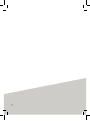 2
2
-
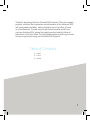 3
3
-
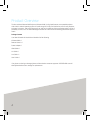 4
4
-
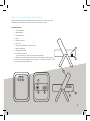 5
5
-
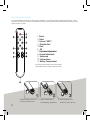 6
6
-
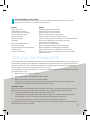 7
7
-
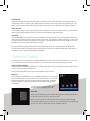 8
8
-
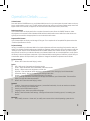 9
9
-
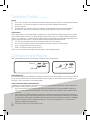 10
10
-
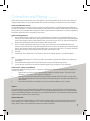 11
11
-
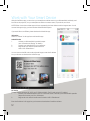 12
12
-
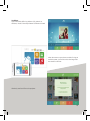 13
13
-
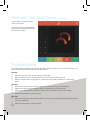 14
14
-
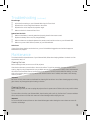 15
15
-
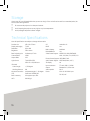 16
16
-
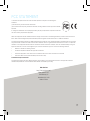 17
17
-
 18
18
-
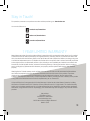 19
19
-
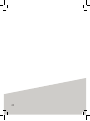 20
20
-
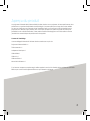 21
21
-
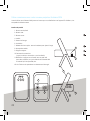 22
22
-
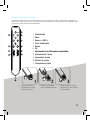 23
23
-
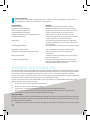 24
24
-
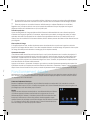 25
25
-
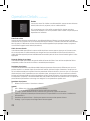 26
26
-
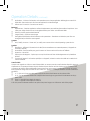 27
27
-
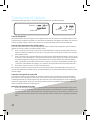 28
28
-
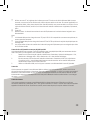 29
29
-
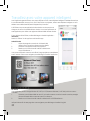 30
30
-
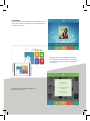 31
31
-
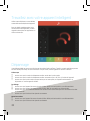 32
32
-
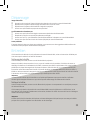 33
33
-
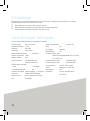 34
34
-
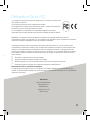 35
35
-
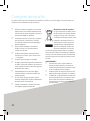 36
36
-
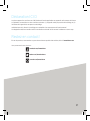 37
37
-
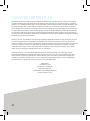 38
38
-
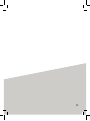 39
39
-
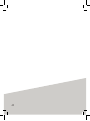 40
40
-
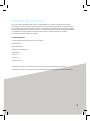 41
41
-
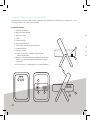 42
42
-
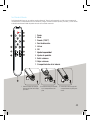 43
43
-
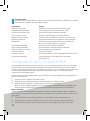 44
44
-
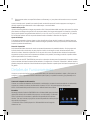 45
45
-
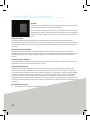 46
46
-
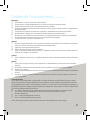 47
47
-
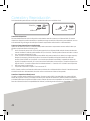 48
48
-
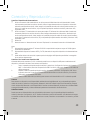 49
49
-
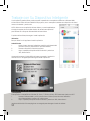 50
50
-
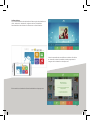 51
51
-
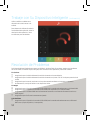 52
52
-
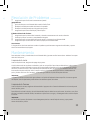 53
53
-
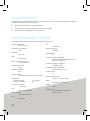 54
54
-
 55
55
-
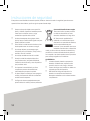 56
56
-
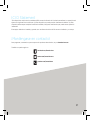 57
57
-
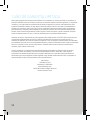 58
58
-
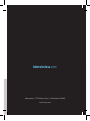 59
59
en otros idiomas
- français: bem wireless HX2080 Manuel utilisateur
- English: bem wireless HX2080 User manual
Otros documentos
-
YABER E1 Manual de usuario
-
Lenco LPJ-700BKGY Manual de usuario
-
Lenovo Yoga Tab 2 Pro 1380 Guía del usuario
-
Lenovo ThinkPad X1 Gen 2 El manual del propietario
-
Lenovo Yoga Tab 3 Pro 10 Guía del usuario
-
Miroir M600 Guía del usuario
-
Microsoft Surface 3 Pro Guía de inicio rápido
-
Lenovo ThinkPad Tablet X1 Guía del usuario
-
Snap-On BK6500 Manual de usuario
-
Bluesound Pulse Soundbar El manual del propietario